Dell Latitude E5420 User Manual [cs]
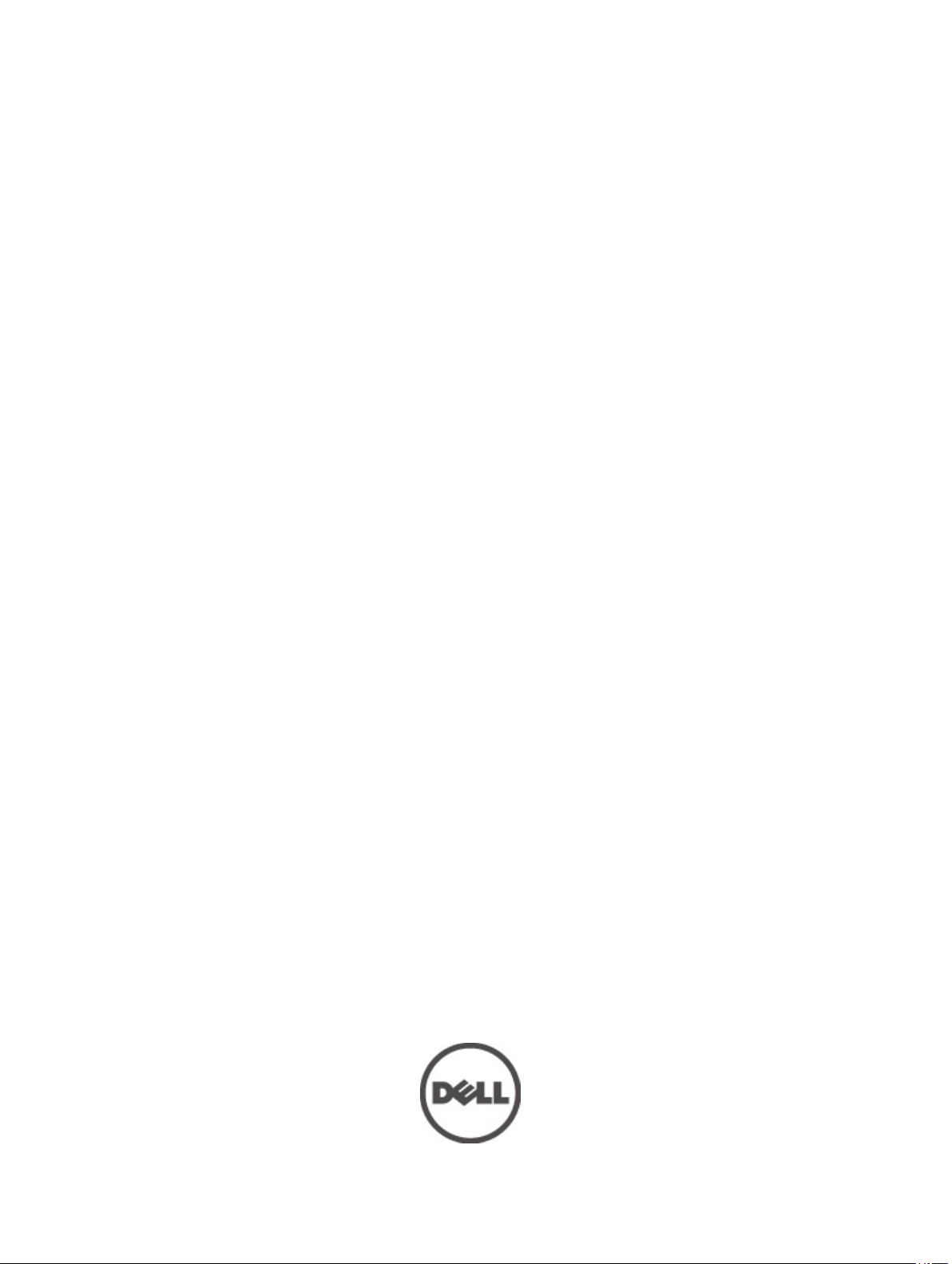
Uživatelská příručka k notebooku Dell Latitude 5420/
E5420/E5420m
Regulační model: P15F
Regulační typ: P15F001
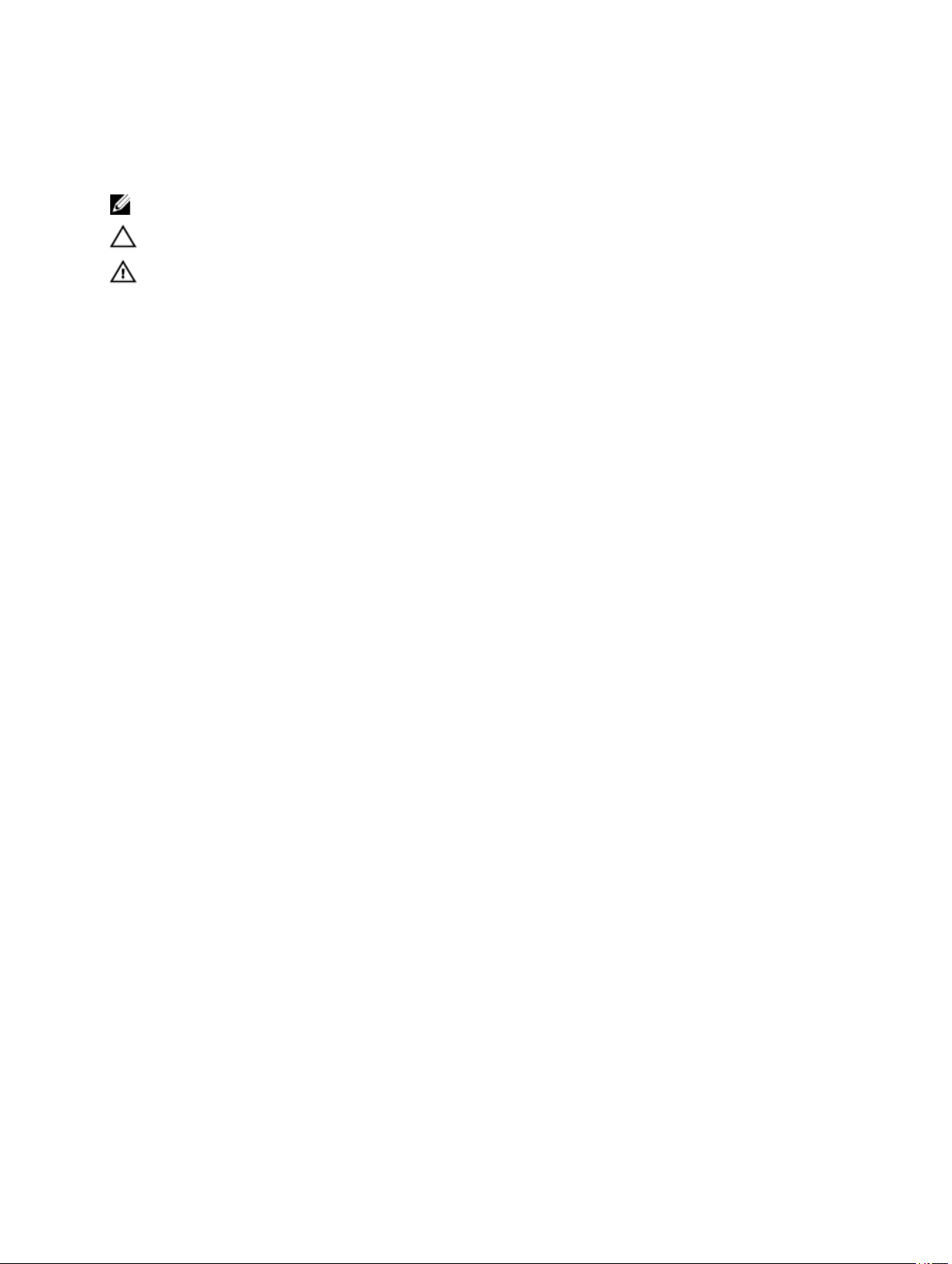
Poznámky a upozornění
POZNÁMKA: POZNÁMKA označuje důležité informace, které pomáhají lepšímu využití počítače.
VÝSTRAHA: VÝSTRAHA označuje nebezpečí poškození hardwaru nebo ztráty dat v případě nedodržení pokynů.
VAROVÁNÍ: VAROVÁNÍ označuje potenciální nebezpečí poškození majetku, úrazu nebo smrti.
Informace v této publikaci mohou být bez předchozího upozornění změněny.
© 2012 Dell Inc. Všechna práva vyhrazena.
Jakákoli reprodukce těchto materiálů bez písemného souhlasu společnosti Dell Inc. je přísně zakázána.
™
Ochranné známky použité v tomto textu:
™
Vostro
Wi-Fi Catcher
a
registrované ochranné známky nebo ochranné známky společnosti Intel Corporation v USA a v jiných zemích.
známka a
AMD Opteron
Advanced Micro Devices, Inc.
™
jsou ochranné známky společnosti Dell Inc.
™
AMD Phenom
,
Microsoft
Dell
, logo DELL,
™
AMD Sempron
,
®
Windows
,
®
MS-DOS
,
Dell Precision
™
AMD Athlon
,
ochranné známky nebo registrované ochranné známky společnosti Microsoft Corporation ve Spojených státech anebo v jiných zemích.
Blu-ray Disc™ je ochranná známka společnosti Blu-ray Disc Association (BDA) a pro použití na discích a přehrávačích je používána v rámci
licence. Registrovaná slovní ochranná známka Bluetooth® je vlastněná společností Bluetooth® SIG, Inc. a jakékoli použití této známky
společností Dell Inc. je založeno na licenci. Wi-Fi® je registrovaná ochranná známka společnosti Wireless Ethernet Compatibility Alliance, Inc.
Ostatní ochranné známky a obchodní názvy mohou být v tomto dokumentu použity v souvislosti s právními subjekty, které si na tyto ochranné
známky a názvy svých produktů činí nárok. Společnost Dell Inc. se zříká všech vlastnických nároků na ochranné známky a obchodní značky jiné
než vlastní.
™
,
Intel
™
®
Windows Vista
,
Precision ON
®
Pentium
,
ATI Radeon
,
™
ExpressCharge
,
®
®
Xeon
Core
,
,
™
ATI FirePro
a
®
, tlačítko Start Windows Vista a
™
™
Atom
,
™
jsou ochranné známky společnosti
™
Latitude
,
™
Latitude ON
,
®
Centrino
,
a
®
AMD
je registrovaná ochranná
Celeron
Office Outlook
™
OptiPlex
,
®
jsou
®
jsou buď
™
,
2011 — 07
Rev. A00
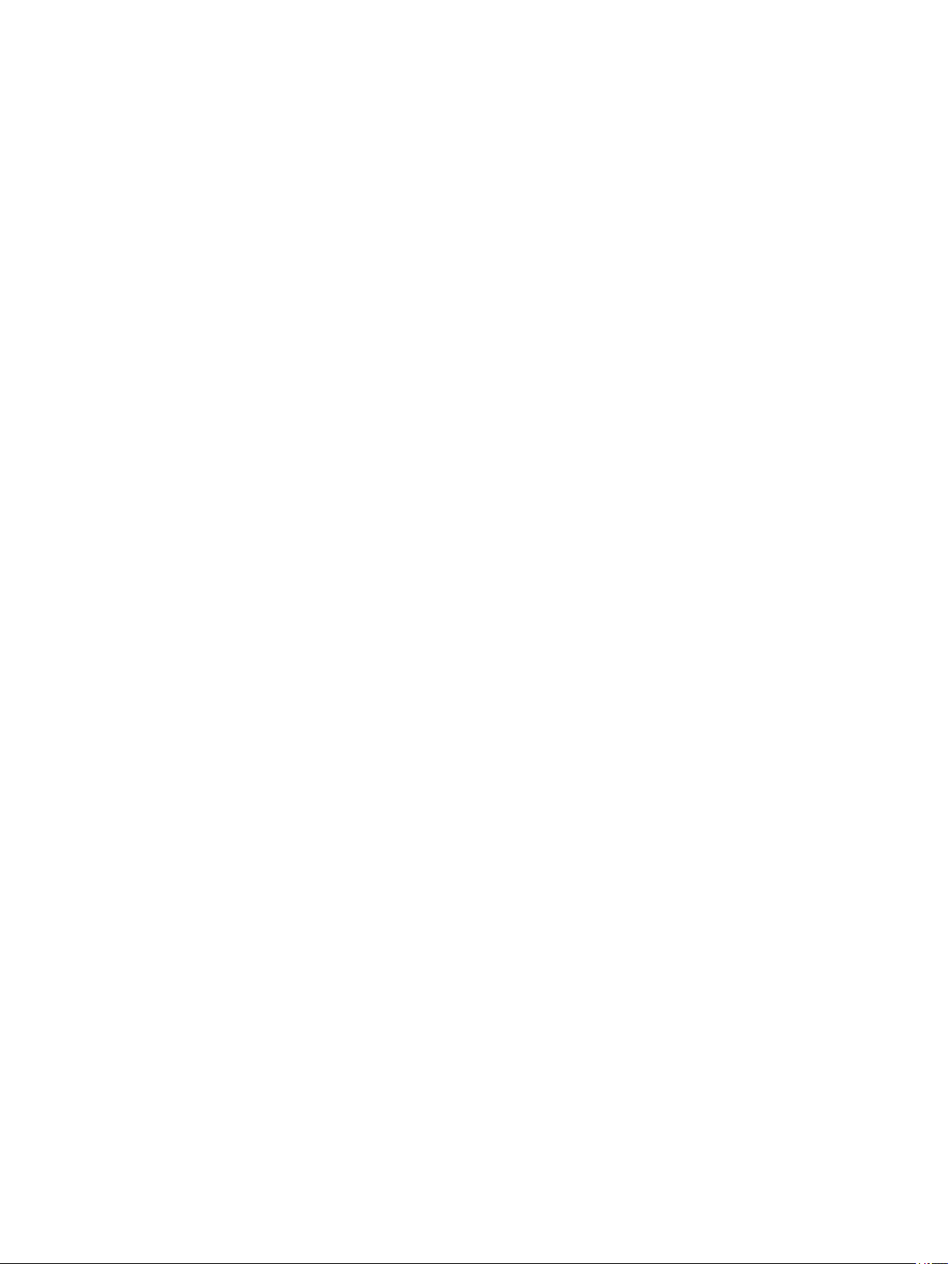
Obsah
Poznámky a upozornění.....................................................................................................2
Kapitola 1: Práce na počítači............................................................................................7
Před manipulací uvnitř počítače........................................................................................................................7
Doporučené nástroje.......................................................................................................................................8
Vypnutí počítače.............................................................................................................................................8
Po manipulaci s vnitřními součástmi počítače.....................................................................................................8
Kapitola 2: Baterie...........................................................................................................11
Vyjmutí baterie.............................................................................................................................................11
Vložení baterie..............................................................................................................................................11
Kapitola 3: Karta PC Card................................................................................................13
Vyjmutí karty PC Card....................................................................................................................................13
Vložení karty PC Card.....................................................................................................................................14
Kapitola 4: Karta Secure Digital (SD)..............................................................................15
Vyjmutí karty Secure Digital (SD)....................................................................................................................15
Vložení karty Secure Digital (SD).....................................................................................................................15
Kapitola 5: Karta SIM......................................................................................................17
Vyjmutí karty SIM.........................................................................................................................................17
Vložení karty SIM..........................................................................................................................................17
Kapitola 6: Karta ExpressCard........................................................................................19
Vyjmutí karty ExpressCard.............................................................................................................................19
Vložení karty ExpressCard..............................................................................................................................19
Kapitola 7: Zadní panel....................................................................................................21
Demontáž zadního panelu...............................................................................................................................21
Montáž zadního panelu..................................................................................................................................21
Kapitola 8: Rám klávesnice.............................................................................................23
Demontáž rámu klávesnice.............................................................................................................................23
Nasazení rámu klávesnice..............................................................................................................................24
Kapitola 9: Klávesnice.....................................................................................................25
Demontáž klávesnice.....................................................................................................................................25
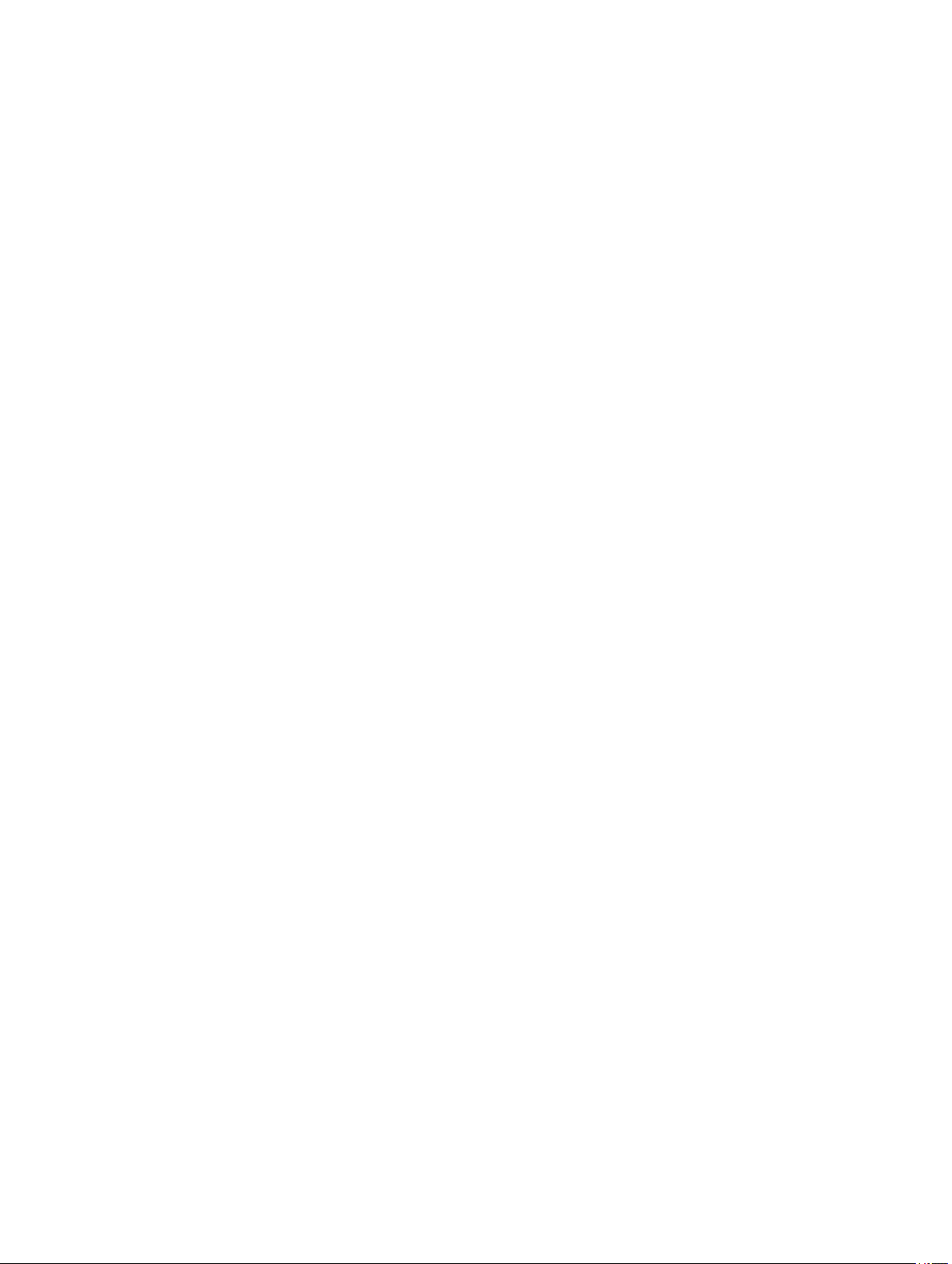
Montáž klávesnice........................................................................................................................................30
Kapitola 10: Optická jednotka.........................................................................................31
Demontáž optické jednotky............................................................................................................................31
Instalace optické jednotky..............................................................................................................................32
Kapitola 11: Pevný disk...................................................................................................33
Demontáž pevného disku...............................................................................................................................33
Montáž pevného disku...................................................................................................................................34
Kapitola 12: Bezdrátová síťová karta (WLAN)................................................................35
Odebrání bezdrátové síťové karty (WLAN)........................................................................................................35
Vložení bezdrátové síťové karty (WLAN)...........................................................................................................36
Kapitola 13: Bezdrátová síťová karta (WWAN)..............................................................37
Vyjmutí bezdrátové síťové karty (WWAN)........................................................................................................37
Vložení bezdrátové síťové karty (WWAN).........................................................................................................38
Kapitola 14: Paměť..........................................................................................................39
Demontáž paměťového modulu.......................................................................................................................39
Montáž paměťového modulu..........................................................................................................................39
Kapitola 15: Dvířka procesoru.........................................................................................41
Odebrání dvířek procesoru..............................................................................................................................41
Nasazení dvířek procesoru.............................................................................................................................42
Kapitola 16: Chladič.........................................................................................................43
Demontáž chladiče........................................................................................................................................43
Montáž chladiče............................................................................................................................................43
Kapitola 17: Procesor......................................................................................................45
Demontáž procesoru......................................................................................................................................45
Montáž procesoru.........................................................................................................................................45
Kapitola 18: Opěrka rukou...............................................................................................47
Demontáž opěrky rukou.................................................................................................................................47
Montáž opěrky rukou.....................................................................................................................................53
Kapitola 19: Panel LED....................................................................................................55
Demontáž panelu LED....................................................................................................................................55
Montáž panelu LED........................................................................................................................................58
Kapitola 20: Modul karet ExpressCard / čipových karet / karet PCMCIA......................61
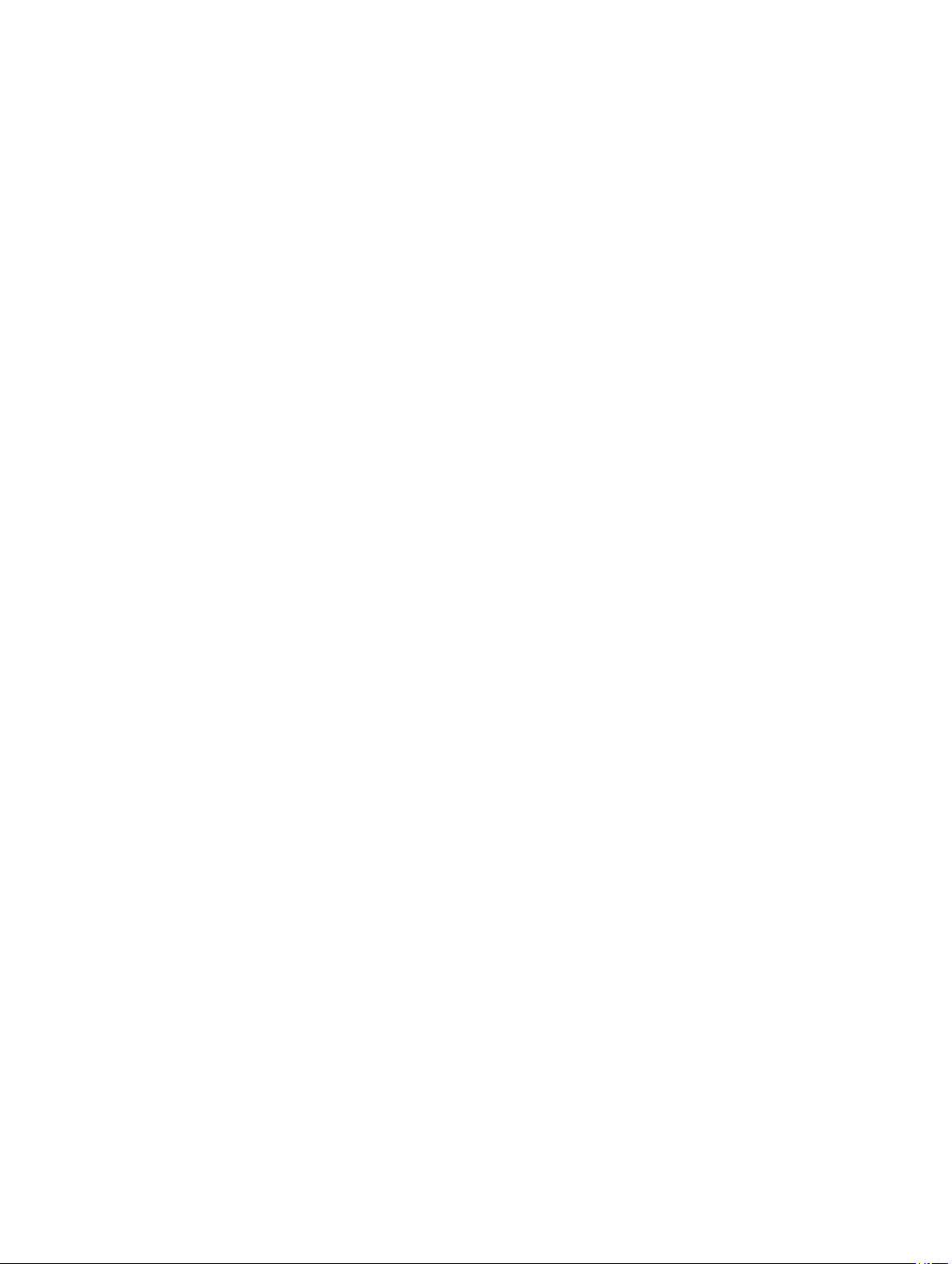
Vyjmutí modulu karet ExpressCard / čipových karet / karet PCMCIA ...................................................................61
Vložení modulu karet ExpressCard / čipových karet / karet PCMCIA....................................................................64
Kapitola 21: Karta rozhraní Bluetooth.............................................................................67
Vyjmutí karty rozhraní Bluetooth.....................................................................................................................67
Vložení karty rozhraní Bluetooth......................................................................................................................71
Kapitola 22: Sestava displeje..........................................................................................73
Demontáž sestavy displeje.............................................................................................................................73
Montáž sestavy displeje.................................................................................................................................78
Kapitola 23: Držáky.........................................................................................................81
Demontáž nosného držáku..............................................................................................................................81
Montáž nosného držáku.................................................................................................................................85
Kapitola 24: Karta modemu.............................................................................................87
Vyjmutí karty modemu...................................................................................................................................87
Vložení karty modemu...................................................................................................................................91
Kapitola 25: Zvuková karta..............................................................................................93
Vyjmutí zvukové karty....................................................................................................................................93
Vložení zvukové karty.....................................................................................................................................96
Kapitola 26: Základní deska............................................................................................99
Demontáž základní desky...............................................................................................................................99
Montáž základní desky.................................................................................................................................105
Kapitola 27: Knoflíková baterie.....................................................................................107
Vyjmutí knoflíkové baterie............................................................................................................................107
Vložení knoflíkové baterie.............................................................................................................................109
Kapitola 28: Panel I/O....................................................................................................111
Demontáž panelu (I/O).................................................................................................................................111
Montáž panelu I/O.......................................................................................................................................113
Kapitola 29: Konektor napájení.....................................................................................115
Demontáž konektoru napájení.......................................................................................................................115
Montáž konektoru napájení...........................................................................................................................117
Kapitola 30: Konektor modemu.....................................................................................119
Demontáž konektoru modemu......................................................................................................................119
Montáž konektoru modemu..........................................................................................................................121
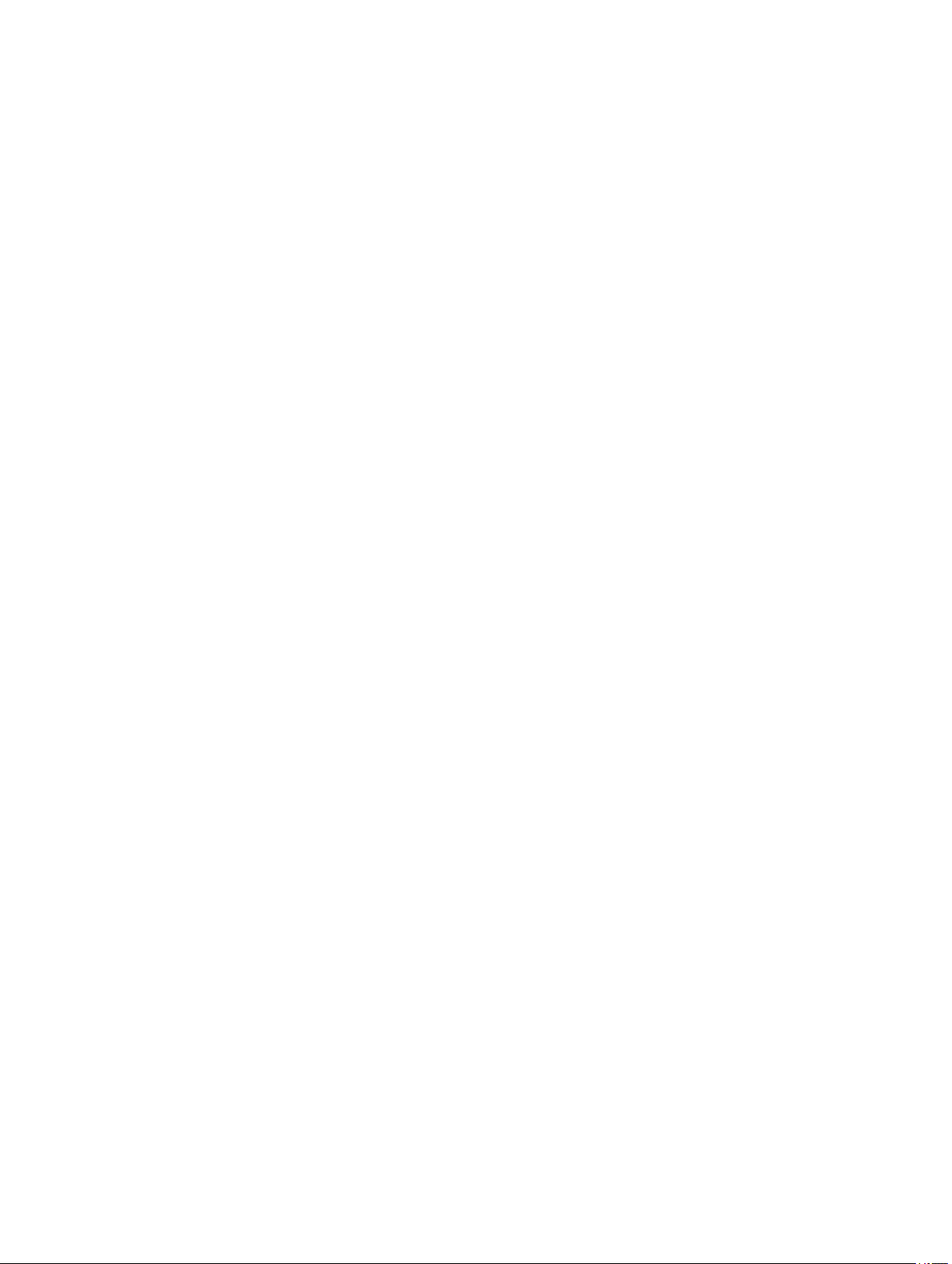
Kapitola 31: Ventilátor chlazení....................................................................................123
Demontáž ventilátoru chlazení.......................................................................................................................123
Montáž ventilátoru chlazení..........................................................................................................................126
Kapitola 32: Reproduktor...............................................................................................129
Demontáž reproduktorů................................................................................................................................129
Montáž reproduktorů...................................................................................................................................130
Kapitola 33: Čelní kryt displeje......................................................................................133
Demontáž čelního krytu displeje....................................................................................................................133
Montáž čelního krytu displeje.......................................................................................................................134
Kapitola 34: Panel displeje............................................................................................135
Demontáž panelu displeje.............................................................................................................................135
Montáž panelu displeje................................................................................................................................136
Kapitola 35: Závěsy displeje..........................................................................................137
Demontáž závěsů displeje............................................................................................................................137
Montáž závěsů displeje................................................................................................................................138
Kapitola 36: Kamera......................................................................................................141
Demontáž modulu kamery............................................................................................................................141
Montáž modulu kamery...............................................................................................................................142
Kapitola 37: Technické údaje........................................................................................143
Technické údaje..........................................................................................................................................143
Kapitola 38: Nastavení systému....................................................................................149
Přehled .....................................................................................................................................................149
Přístup k nastavení systému.........................................................................................................................149
Možnosti nastavení systému........................................................................................................................149
Kapitola 39: Diagnostika...............................................................................................157
Diagnostika................................................................................................................................................157
Stavové kontrolky zařízeníKontrolky stavu baterieStav nabití baterieStavové kontrolky klávesnice...................157
Kapitola 40: Kontaktování společnosti Dell..................................................................159
Jak kontaktovat společnost Dell....................................................................................................................159
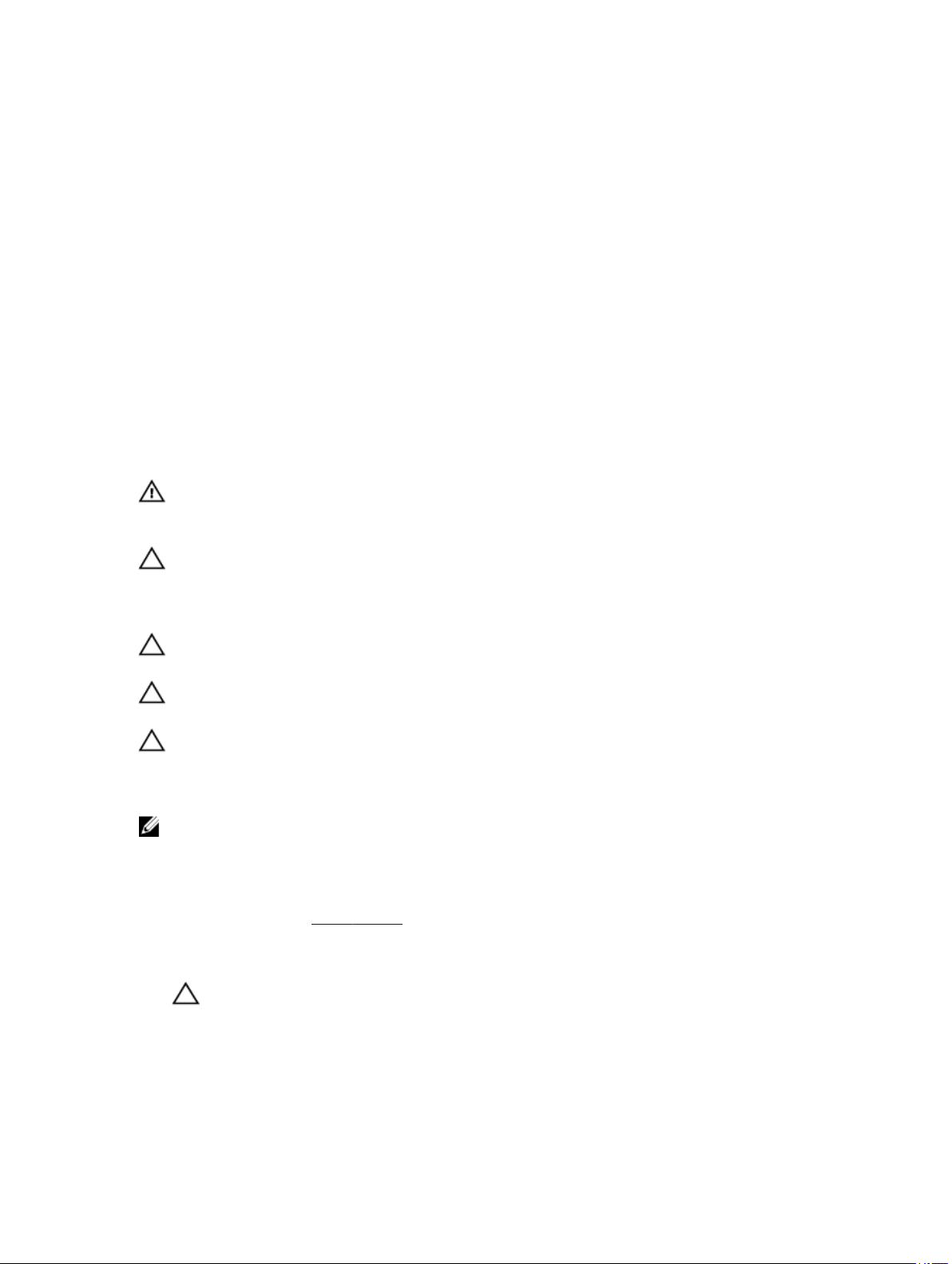
1
Práce na počítači
Před manipulací uvnitř počítače
Řiďte se těmito bezpečnostními pokyny, které pomohou ochránit počítač před případným poškozením a zajistí vaši bezpečnost.
Jestliže není uvedeno jinak, u každého postupu v tomto dokumentu se předpokládá následující:
• Provedli jste kroky uvedené v části Práce s počítačem,
• prostudovali jste si bezpečnostní informace dodané s počítačem.
• Komponent lze vyměnit (nebo v případě jeho samostatného zakoupení instalovat) v opačném pořadí kroků
uskutečněných při demontáži.
VAROVÁNÍ: Před manipulací s vnitřními součástmi počítače si přečtěte bezpečnostní pokyny dodané s počítačem.
Další informace o vzorových bezpečnostních postupech najdete na stránkách Regulatory Compliance (Soulad
s předpisy) na adrese www.dell.com/regulatory_compliance.
VÝSTRAHA: Mnohé z oprav smí provádět pouze certifikovaný servisní technik. Sami byste měli odstraňovat pouze
menší problémy a provádět jednoduché opravy, k nimž vás opravňuje dokumentace k produktu nebo k nimž vás
vyzve tým služeb a podpory online či telefonicky. Na škody způsobené neoprávněným servisním zásahem se
nevztahuje záruka. Přečtěte si a dodržujte bezpečnostní pokyny dodané s produktem.
VÝSTRAHA: Aby nedošlo k elektrostatickému výboji, použijte uzemňovací náramek nebo se opakovaně dotýkejte
nenatřeného kovového povrchu (například konektoru na zadní straně počítače).
VÝSTRAHA: Zacházejte se součástmi a kartami opatrně. Nedotýkejte se součástí nebo kontaktů na kartě. Držte
kartu za okraje nebo za montážní svorku. Součásti, jako je například procesor, držte za okraje, ne za kolíky.
VÝSTRAHA: Při odpojování kabelu vytahujte kabel za konektor nebo za vytahovací poutko, ne za kabel samotný.
Konektory některých kabelů mají upevňovací západku. Jestliže odpojujete tento typ kabelu, před jeho vytažením
západku zmáčkněte. Když oddělujete konektory od sebe, vyrovnejte je tak, aby nedošlo k ohnutí kolíků. Také před
připojením kabelu se ujistěte, že jsou oba konektory správně vyrovnané.
POZNÁMKA: Barva počítače a některých součástí se může lišit od barev uvedených v tomto dokumentu.
Před manipulací uvnitř počítače proveďte následující kroky – zabráníte tak případnému poškození.
1. Zkontrolujte, zda je pracovní povrch rovný a čistý, aby nedošlo k poškrabání krytu počítače.
2. Vypněte počítač (vit část Vypnutí počítače).
3. Je-li počítač připojen k dokovacímu zařízení, jako je např. volitelná mediální základna nebo externí baterie (počítač je
dokovaný), odpojte ho.
VÝSTRAHA: Při odpojování síťového kabelu nejprve odpojte kabel od počítače a poté od síťového zařízení.
4. Odpojte od počítače veškeré síťové kabely.
5. Vypojte počítač a všechna připojená zařízení z elektrických zásuvek.
6. Zavřete displej a otočte počítač spodní stranou nahoru na plochý pracovní povrch.
7
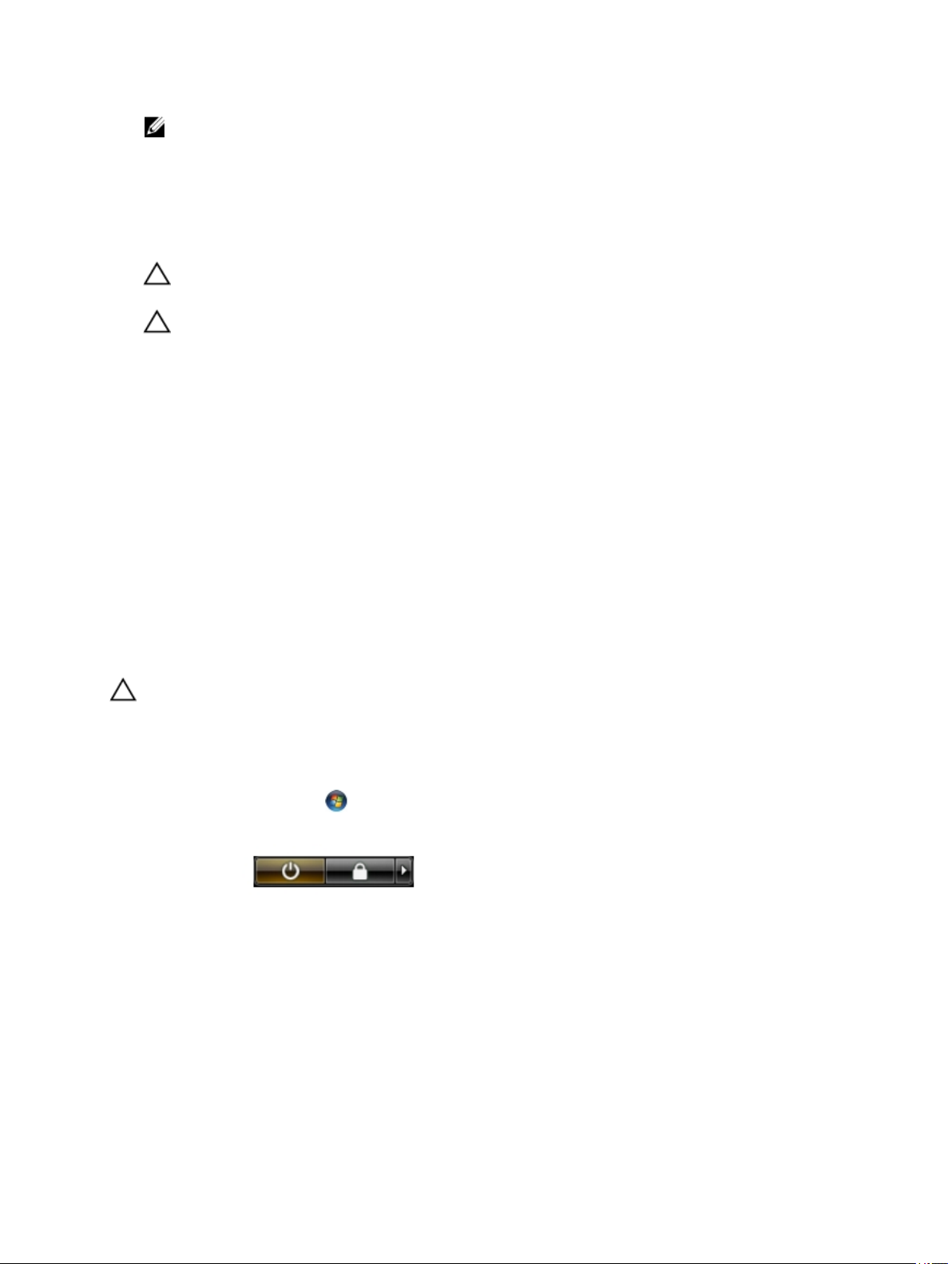
POZNÁMKA: Před servisním zásahem uvnitř počítače je třeba vyjmout hlavní baterii, aby nedošlo k poškození
základní desky.
7. Vyjměte hlavní baterii.
8. Otočte počítač horní stranou nahoru.
9. Otevřete displej.
10. Stisknutím tlačítka napájení uzemněte základní desku.
VÝSTRAHA: Zabraňte nebezpečí úrazu elektrickým proudem – před otevřením krytu počítače vždy odpojte
počítač z elektrické zásuvky.
VÝSTRAHA: Před manipulací s vnitřními součástmi počítače proveďte uzemnění tím, že se dotknete
nenatřené kovové plochy jako například kovové části na zadní straně počítače. Během práce se opětovně
dotýkejte nenatřeného kovového povrchu, abyste rozptýlili statickou elektřinu, která by mohla vnitřní
součásti počítače poškodit.
11. Vyjměte z příslušných slotů všechny vložené karty ExpressCard nebo čipové karty.
Doporučené nástroje
Postupy uvedené v tomto dokumentu mohou vyžadovat použití následujících nástrojů:
• malý plochý šroubovák,
• šroubovák Phillips #0,
• šroubovák Phillips #1,
• malá plastová jehla,
• disk CD s aktualizačním programem Flash BIOS.
Vypnutí počítače
VÝSTRAHA: Abyste předešli ztrátě dat, před vypnutím počítače uložte a zavřete všechny otevřené soubory a
ukončete všechny spuštěné aplikace.
1. Ukončete operační systém:
– V operačním systému Windows Vista:
Klikněte na tlačítko Start , podle ukázky níže klikněte na šipku v pravém spodním rohu nabídky Start a
nakonec klikněte na tlačítko Vypnout.
– V operačním systému Windows XP:
Klikněte na nabídku Start → Vypnout počítač → Vypnout . Počítač se vypne po ukončení operačního systému.
2. Ujistěte se, že je vypnutý počítač i veškerá další připojená zařízení. Pokud se počítač a připojená zařízení při ukončení
operačního systému automaticky nevypnou, vypněte je stiskem tlačítka napájení po dobu 4 vteřin.
Po manipulaci s vnitřními součástmi počítače
Po dokončení montáže se ujistěte, že jsou připojena všechna externí zařízení, karty a kabely. Učiňte tak dříve, než zapnete
počítač.
8
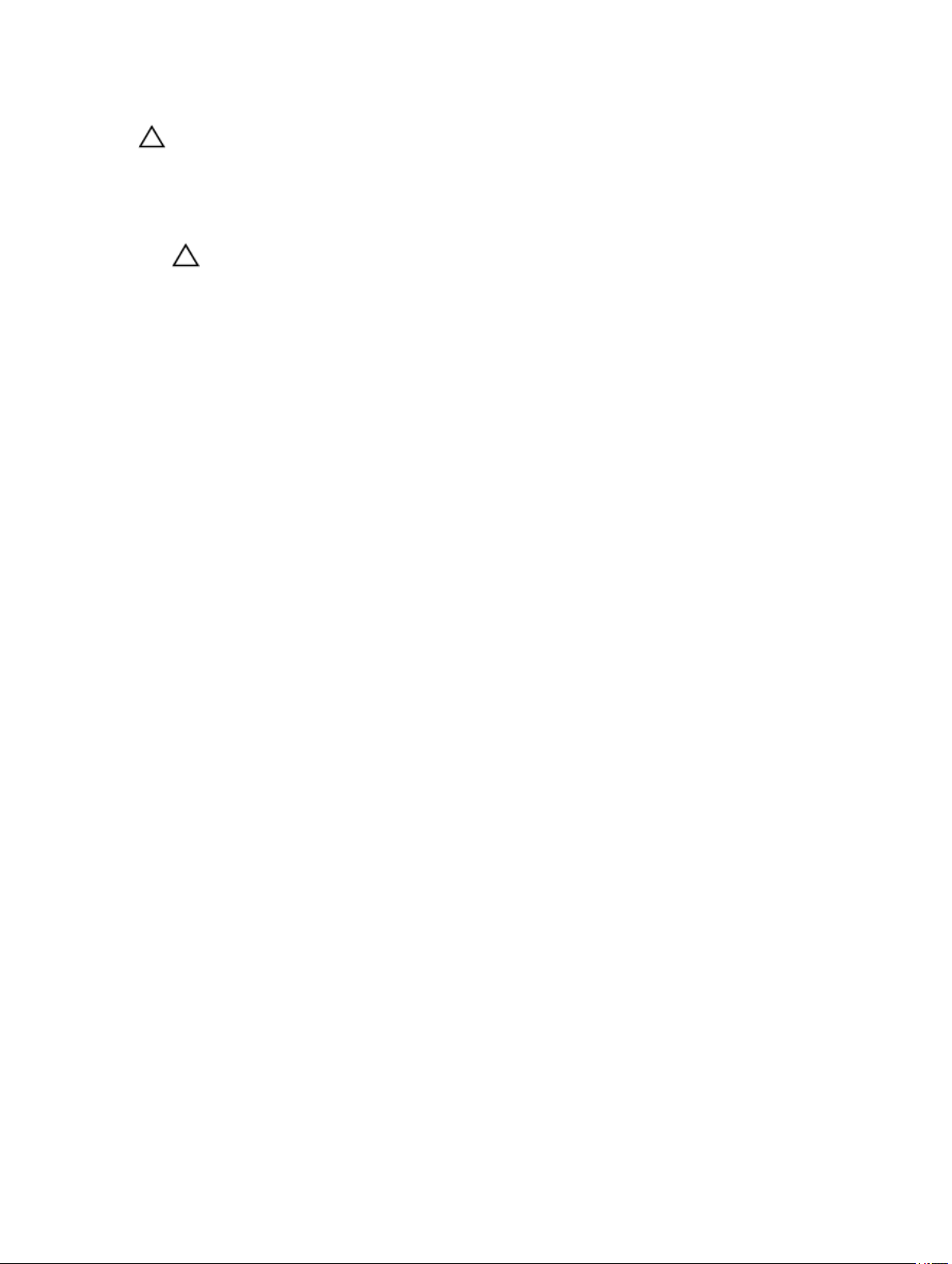
VÝSTRAHA: Aby nedošlo k poškození počítače, používejte pouze baterie určené pro tento konkrétní počítač Dell.
Nepoužívejte baterie navržené pro ostatní počítače Dell.
1. Připojte veškerá externí zařízení, například replikátor portů, externí baterii nebo mediální základnu, a namontujte všechny
karty, například kartu ExpressCard.
2. Připojte k počítači všechny telefonní nebo síťové kabely.
VÝSTRAHA: Chcete-li připojit síťový kabel, nejprve připojte kabel do síťového zařízení a teprve poté do
počítače.
3. Vložte baterii.
4. Připojte počítač a všechna připojená zařízení do elektrických zásuvek.
5. Zapněte počítač.
9
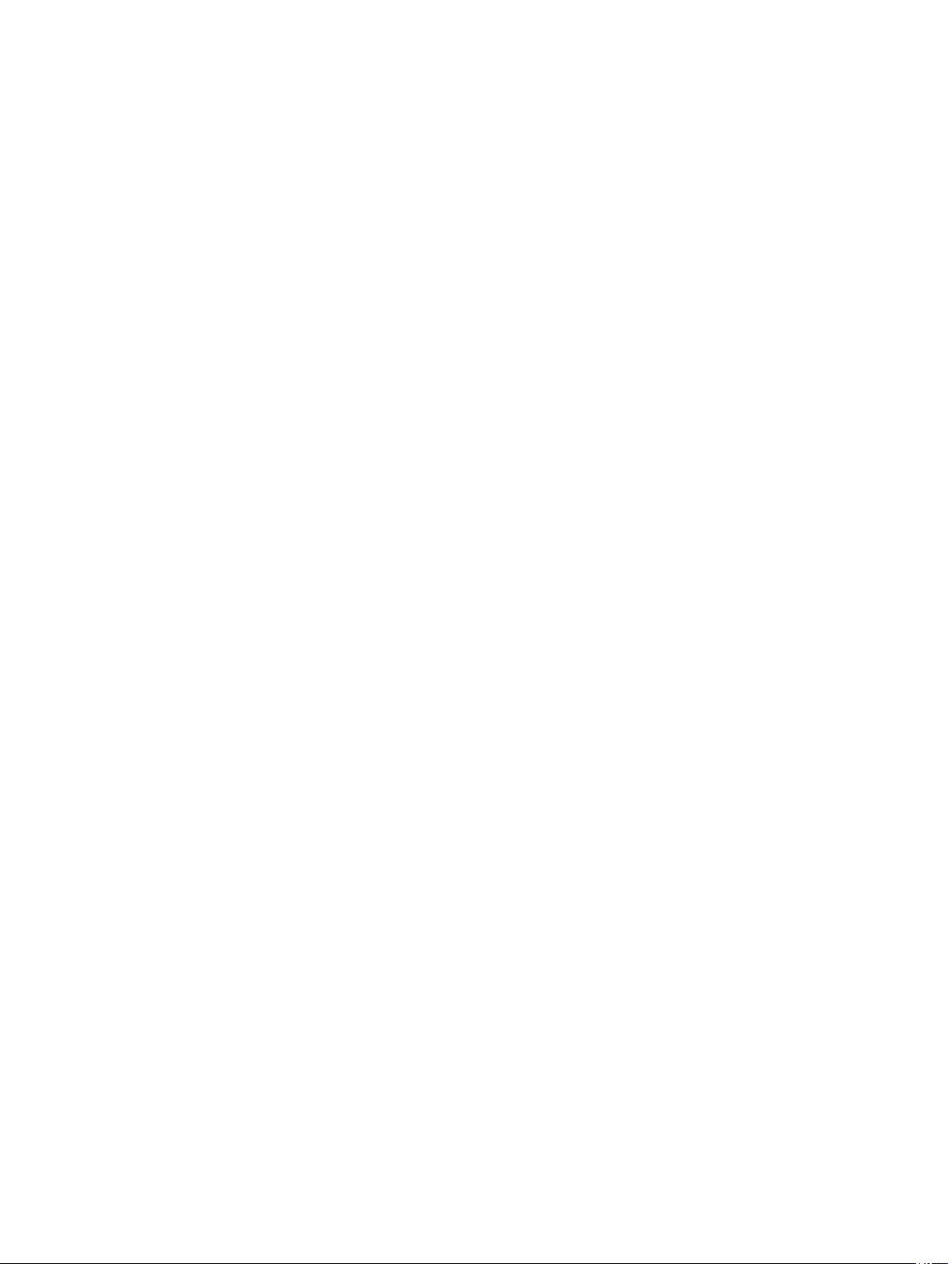
10
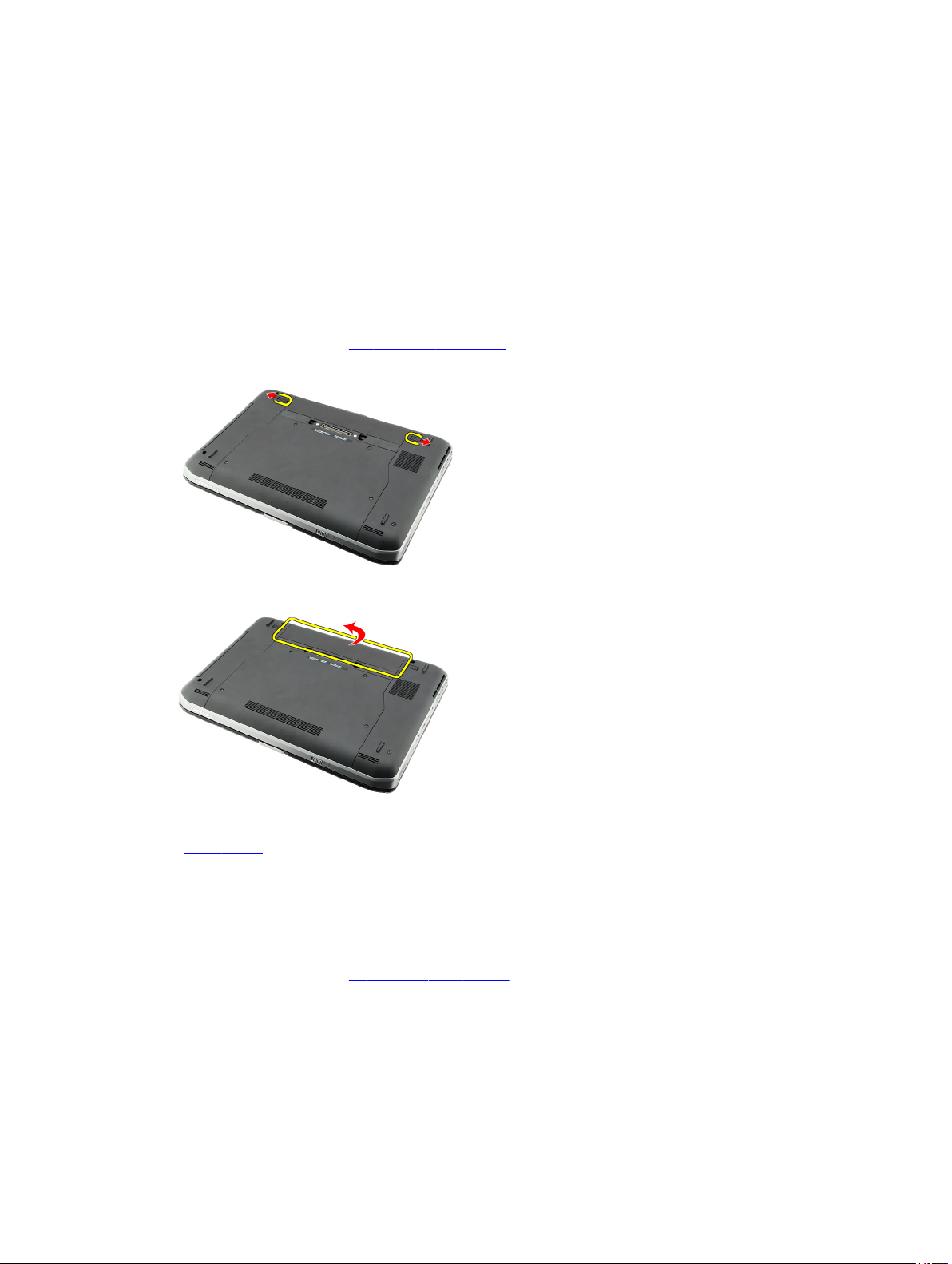
Baterie
Vyjmutí baterie
1. Postupujte podle pokynů v části Před manipulací s počítačem.
2. Posunutím zajišťovacích západek uvolníte baterii.
3. Vyjměte baterii z počítače.
2
Související odkazy
Vložení baterie
Vložení baterie
1. Zasuňte baterii zpět do počítače.
Zajišťovací západky automaticky zapadnou na své místo a zajistí tak baterii.
2. Postupujte podle pokynů v části Po manipulaci uvnitř počítače.
Související odkazy
Vyjmutí baterie
11
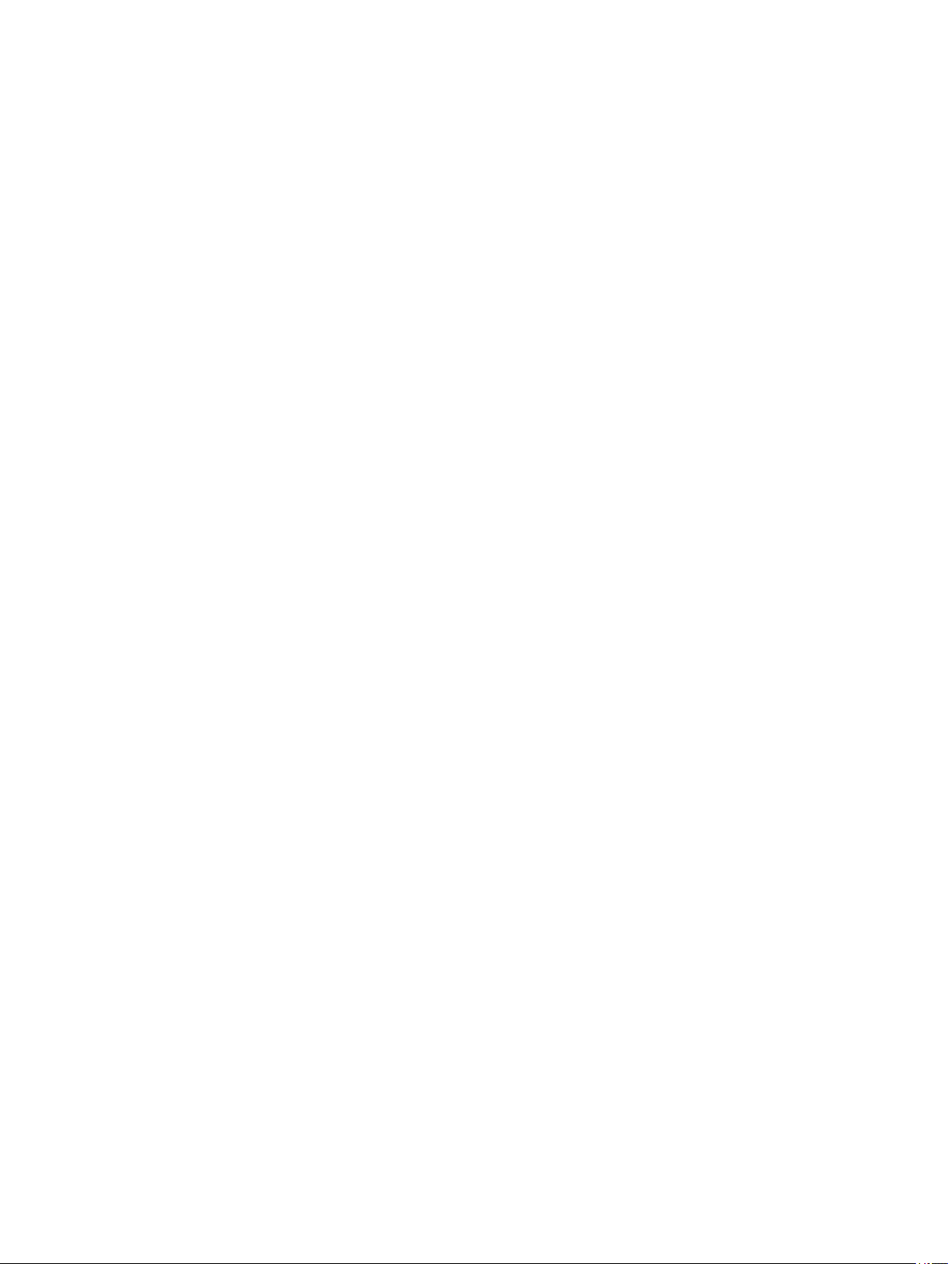
12
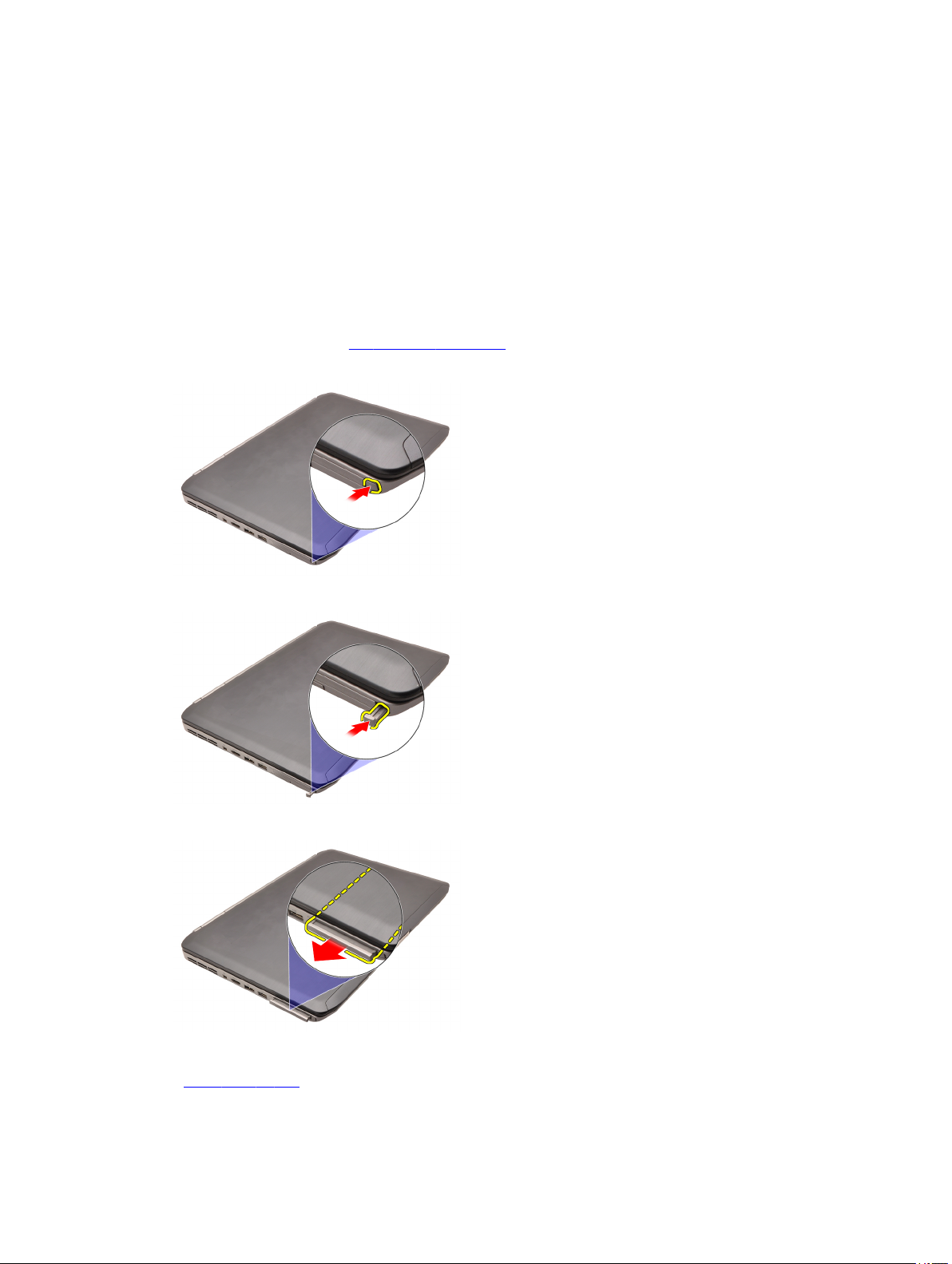
Karta PC Card
Vyjmutí karty PC Card
1. Postupujte podle pokynů v části Před manipulací s počítačem.
2. Západku počítače uvolníte jejím zmáčknutím.
3. Kartu PC Card uvolníte zmáčknutím západky počítače.
3
4. Vysuňte kartu PC Card z počítače.
Související odkazy
Vložení karty PC Card
13
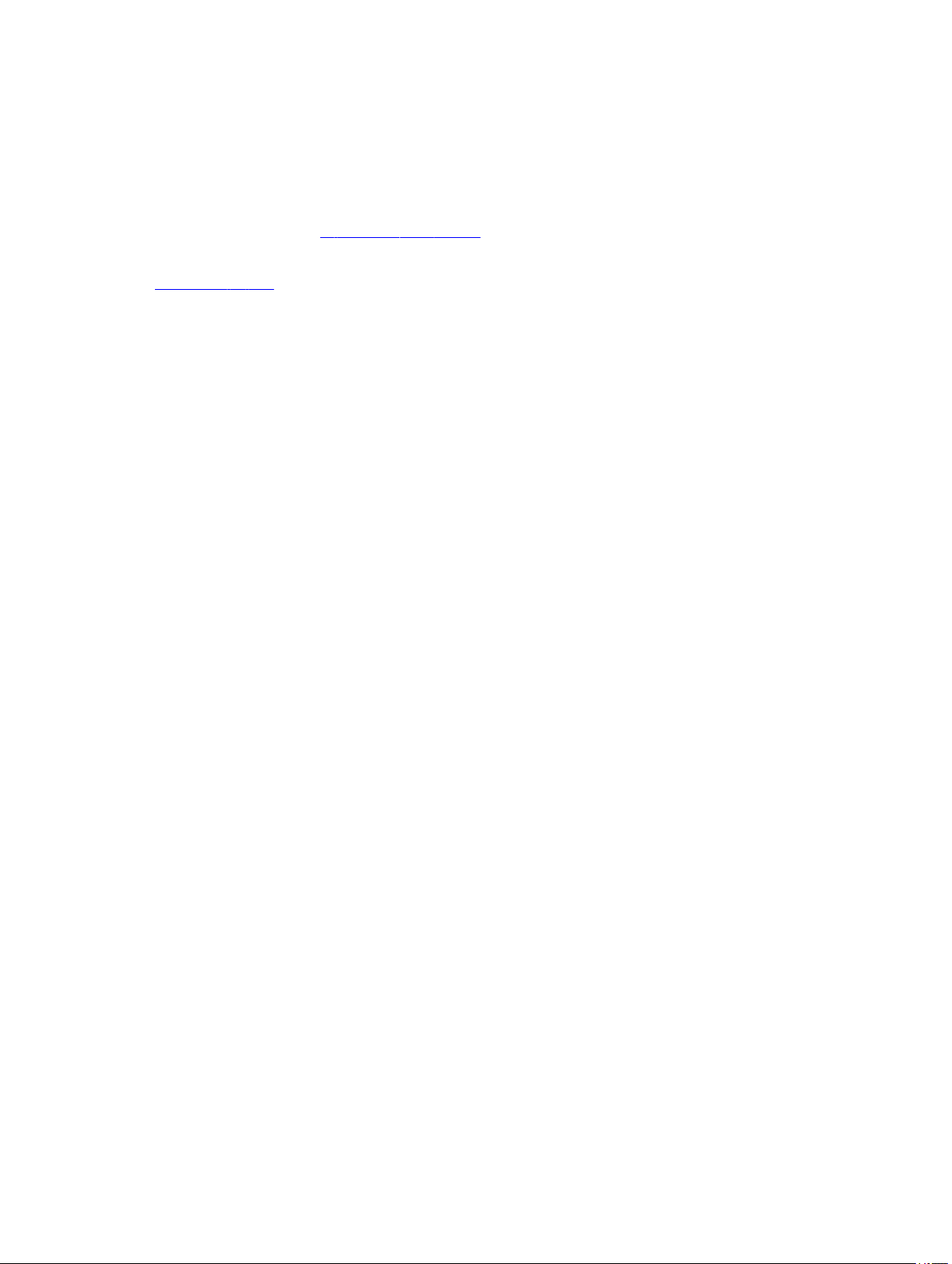
Vložení karty PC Card
1. Zatlačte na západku počítače, čímž ji zamknete.
2. Zasunujte kartu PC Card na své místo, dokud neuslyšíte cvaknutí.
3. Postupujte podle pokynů v části Po manipulaci uvnitř počítače.
Související odkazy
Vyjmutí karty PC Card
14
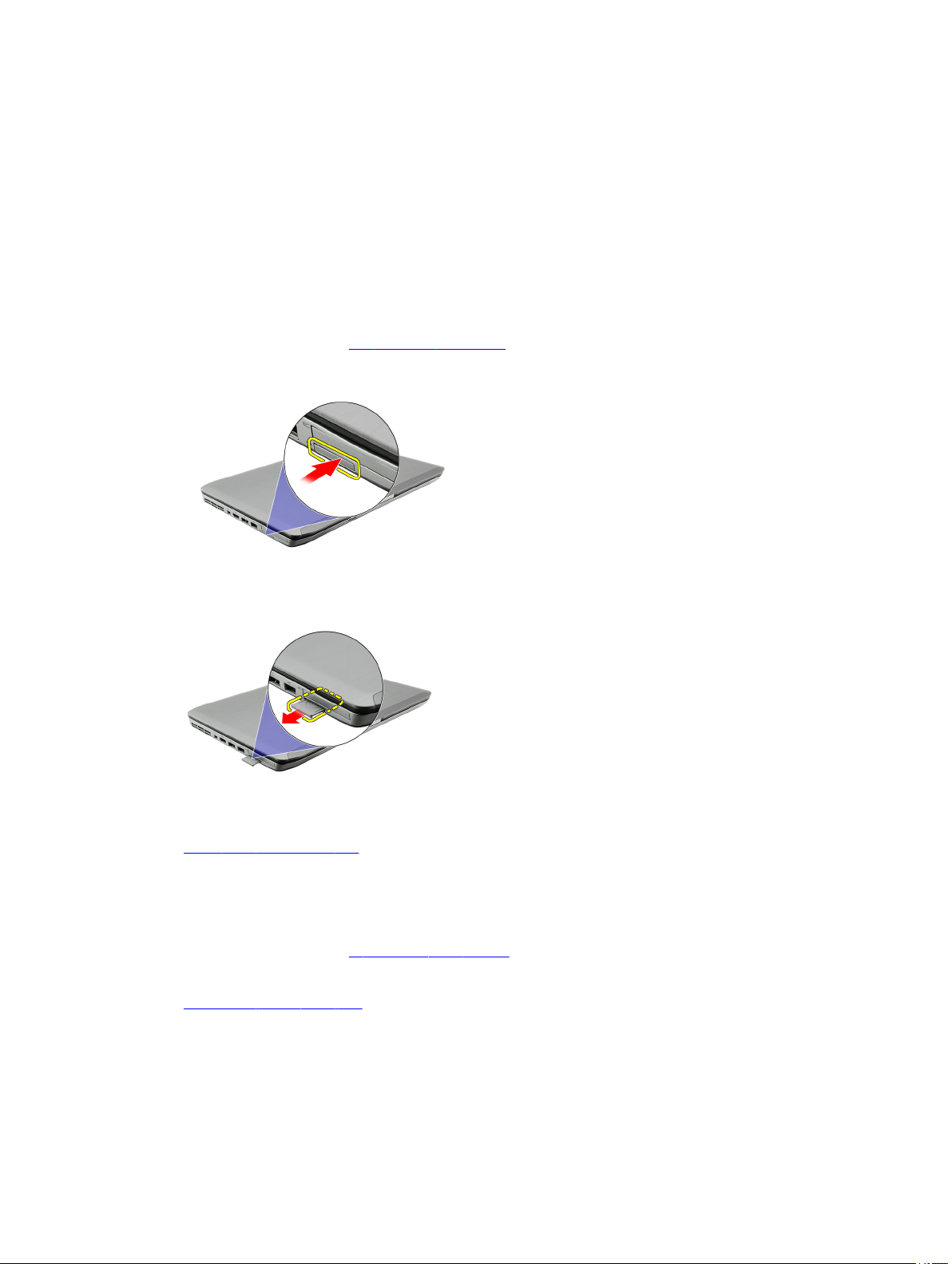
Karta Secure Digital (SD)
Vyjmutí karty Secure Digital (SD)
1. Postupujte podle pokynů v části Před manipulací s počítačem.
2. Zatlačte na kartu SD.
3. Vysuňte kartu SD z počítače.
4
Související odkazy
Vložení karty Secure Digital (SD)
Vložení karty Secure Digital (SD)
1. Zasunujte kartu SD na své místo, dokud neuslyšíte cvaknutí.
2. Postupujte podle pokynů v části Po manipulaci uvnitř počítače.
Související odkazy
Vyjmutí karty Secure Digital (SD)
15
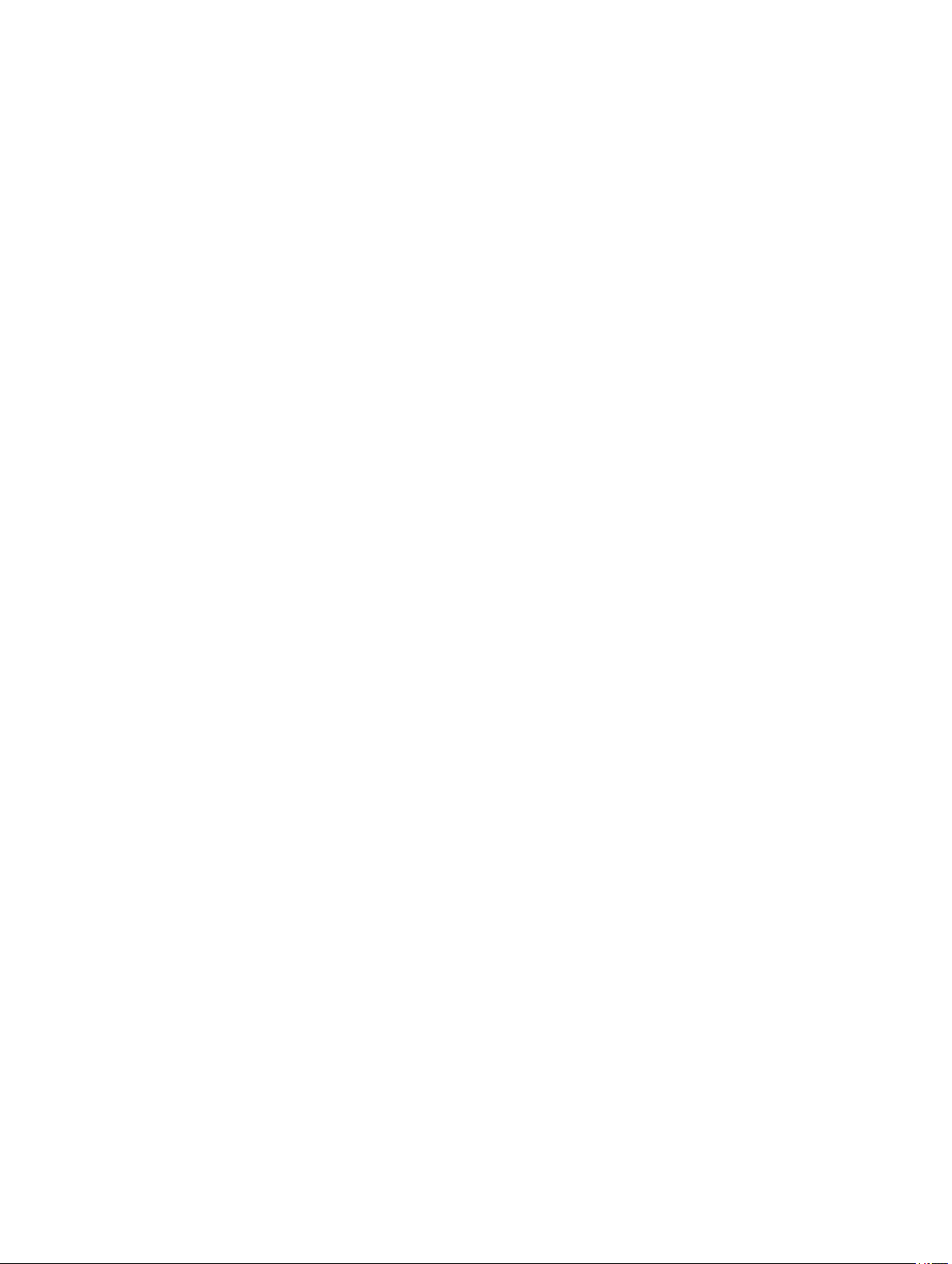
16
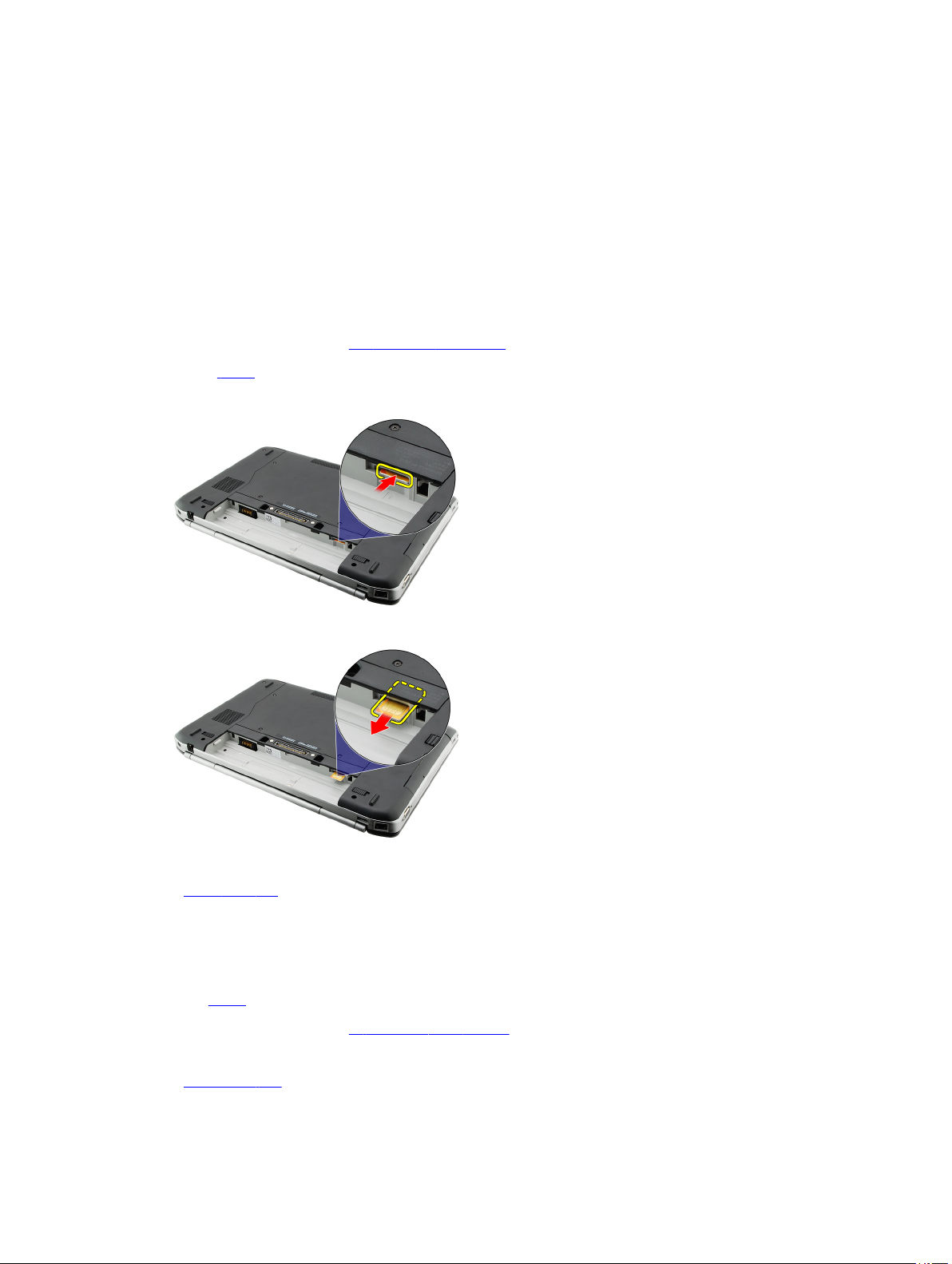
Karta SIM
Vyjmutí karty SIM
1. Postupujte podle pokynů v části Před manipulací s počítačem.
2. Vyjměte baterii.
3. Stiskněte a uvolněte kartu SIM, která se nachází na stěně baterie.
4. Vysuňte kartu SIM z počítače.
5
Související odkazy
Vložení karty SIM
Vložení karty SIM
1. Vložte kartu SIM do příslušného slotu.
2. Vložte baterii.
3. Postupujte podle pokynů v části Po manipulaci uvnitř počítače.
Související odkazy
Vyjmutí karty SIM
17
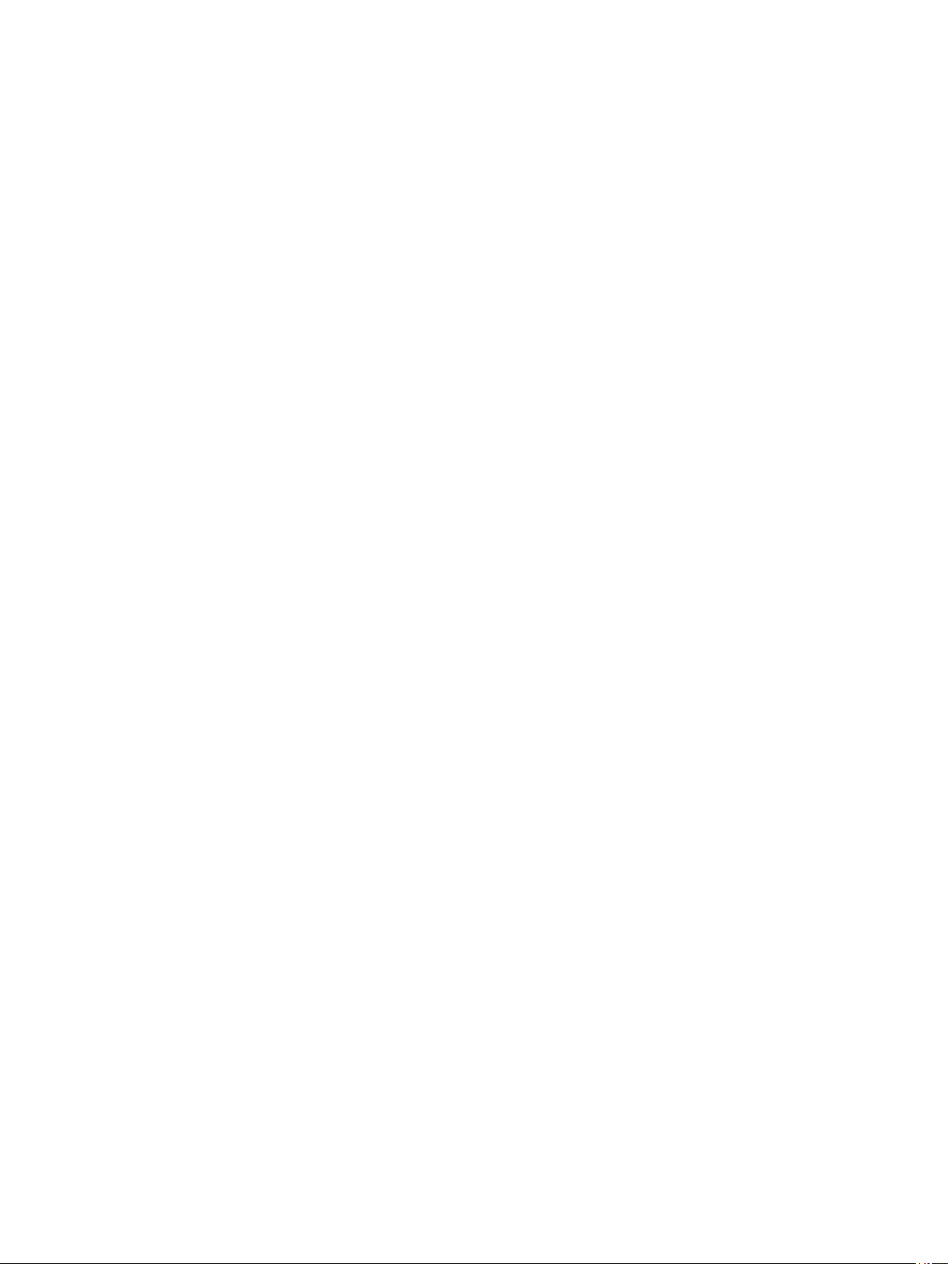
18
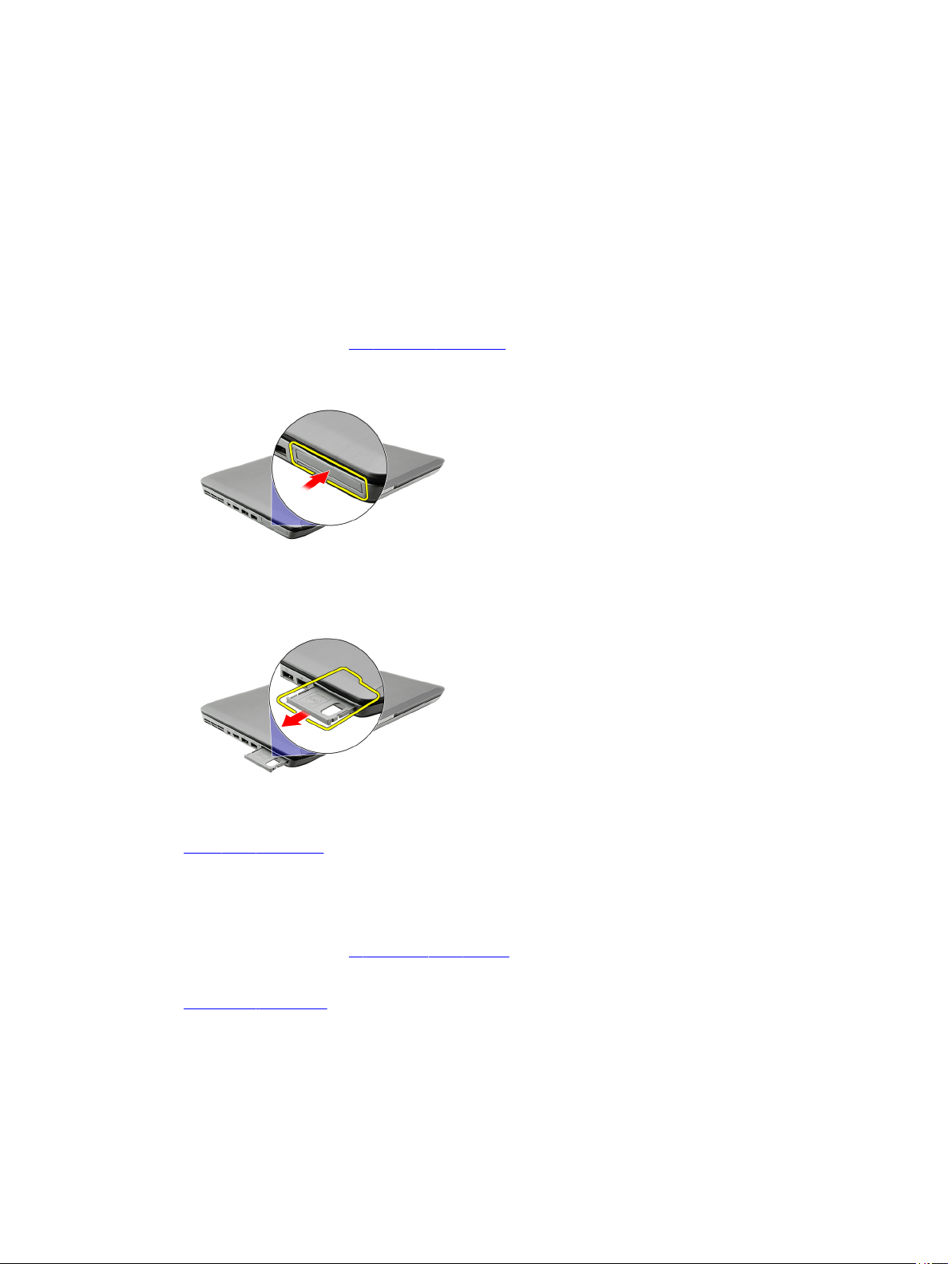
Karta ExpressCard
Vyjmutí karty ExpressCard
1. Postupujte podle pokynů v části Před manipulací s počítačem.
2. Zatlačte na kartu ExpressCard.
3. Vysuňte kartu ExpressCard ven z počítače.
6
Související odkazy
Vložení karty ExpressCard
Vložení karty ExpressCard
1. Zasouvejte kartu ExpressCard do příslušného slotu, dokud neuslyšíte cvaknutí.
2. Postupujte podle pokynů v části Po manipulaci uvnitř počítače.
Související odkazy
Vyjmutí karty ExpressCard
19
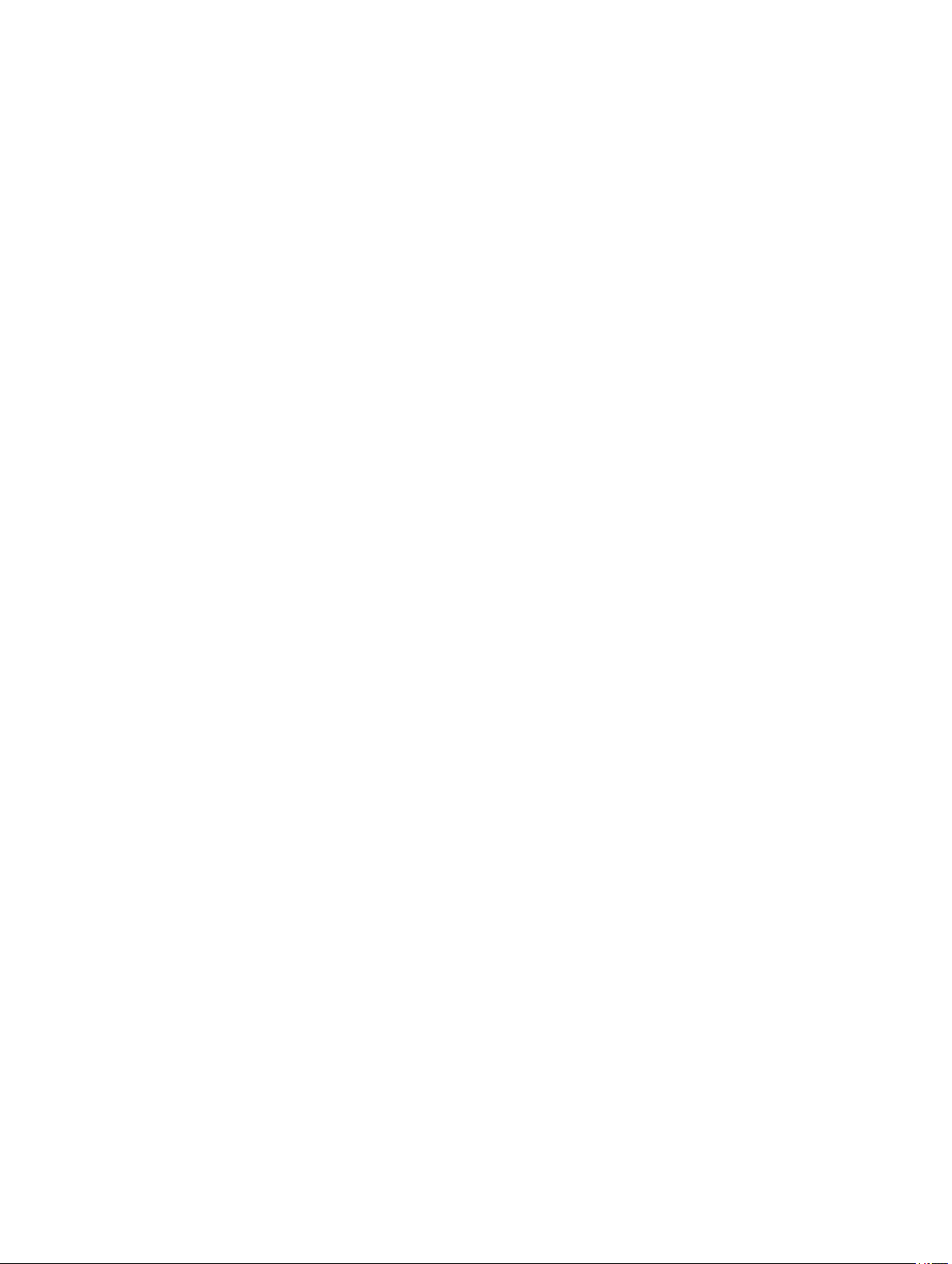
20
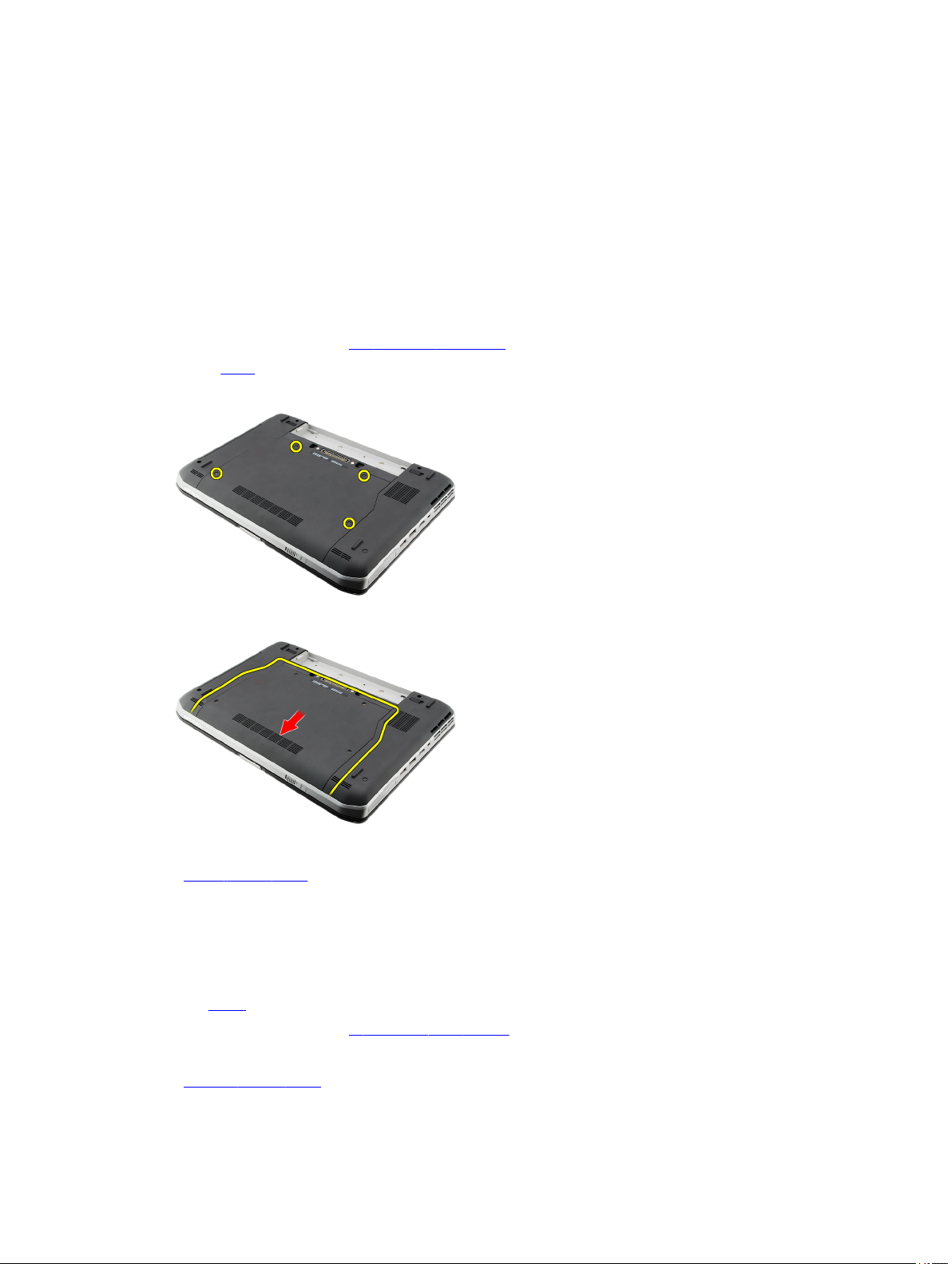
Zadní panel
Demontáž zadního panelu
1. Postupujte podle pokynů v části Před manipulací s počítačem.
2. Vyjměte baterii.
3. Odšroubujte šroubky, které zajišťují zadní panel.
4. Vysuňte zadní panel směrem k přední straně počítače a odeberte jej.
7
Související odkazy
Montáž zadního panelu
Montáž zadního panelu
1. Nasuňte zadní panel směrem k zadní straně počítače.
2. Zašroubováním šroubků upevníte zadní panel.
3. Vložte baterii.
4. Postupujte podle pokynů v části Po manipulaci uvnitř počítače.
Související odkazy
Demontáž zadního panelu
21
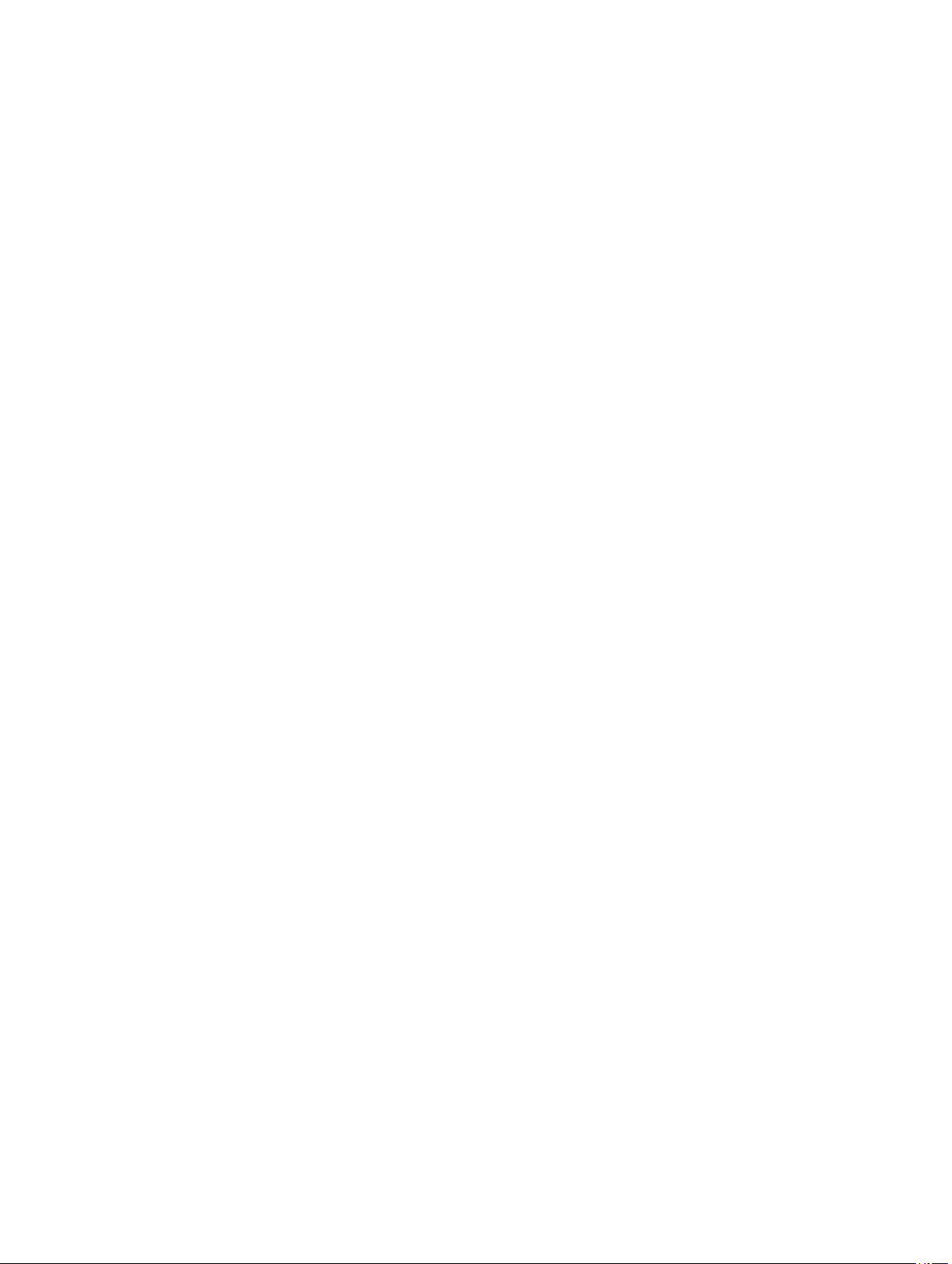
22
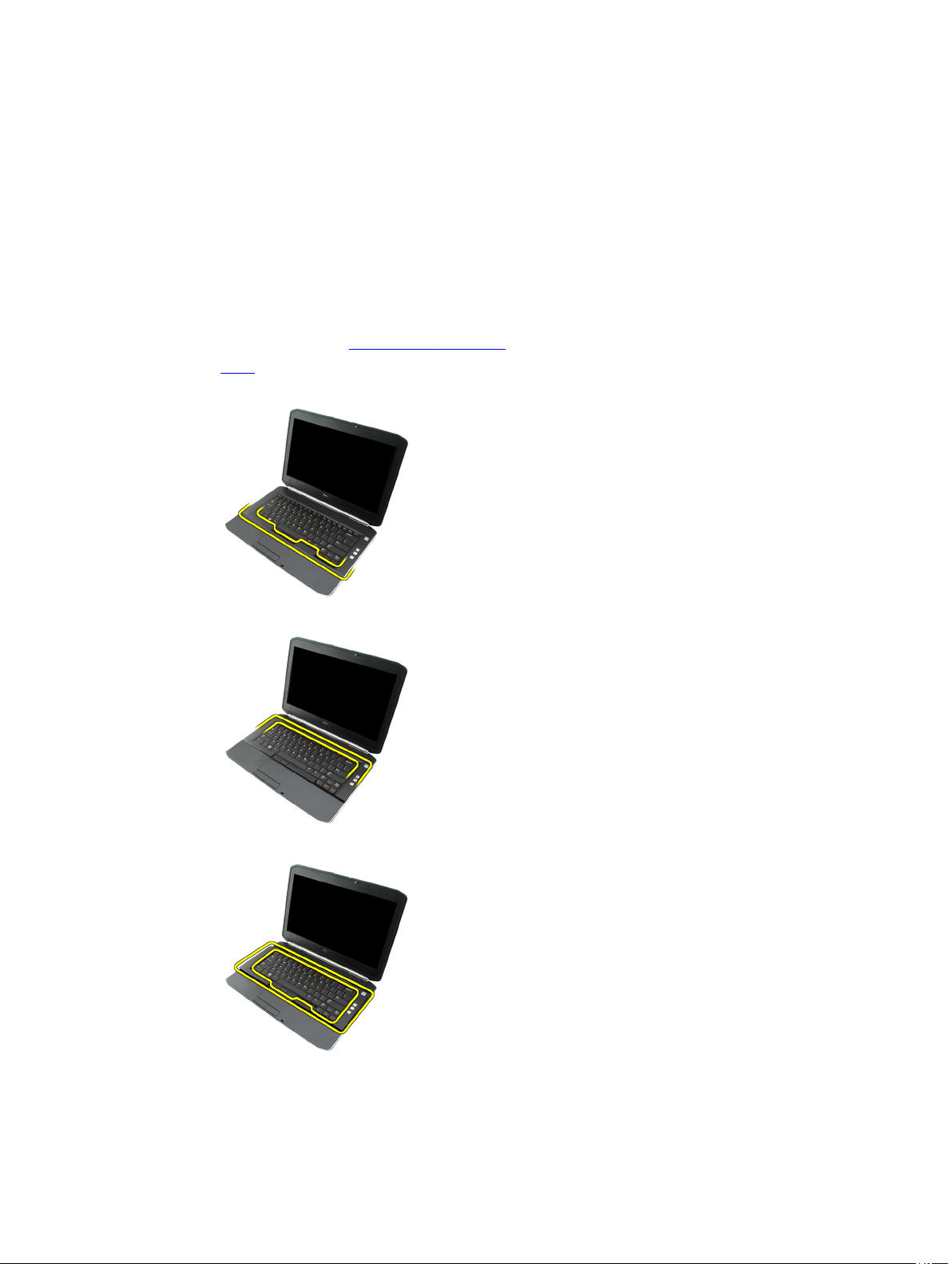
Rám klávesnice
Demontáž rámu klávesnice
1. Postupujte podle pokynů v části Před manipulací s počítačem.
2. Vyjměte baterii.
3. Páčením nahoru nadzvedněte rám klávesnice od spodní hrany.
4. Páčením nahoru nadzvedněte rám klávesnice od horní hrany.
8
5. Odeberte rám klávesnice z počítače.
Související odkazy
23
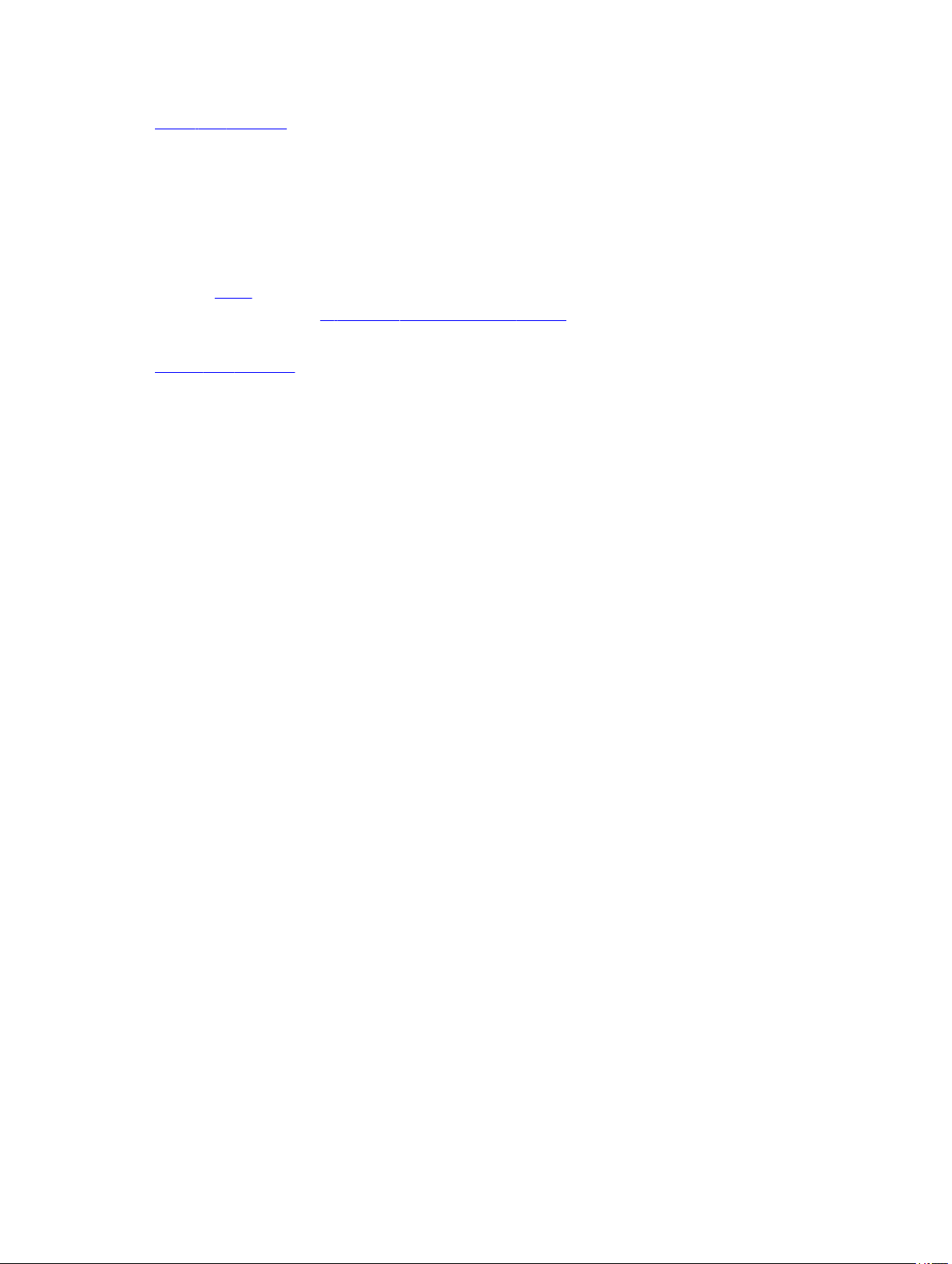
Montáž rámu klávesnice
Nasazení rámu klávesnice
1. Zarovnejte rám klávesnice s výčnělky na horní straně opěrky rukou.
2. Zatlačte na horní hranu, aby dosedla na výčnělky.
3. Ujistěte se, že jsou boční strany a spodní část rámu klávesnice pevně usazeny na místě.
4. Zatlačte na všechny hrany rámu klávesnice tak, aby zapadl na své místo.
5. Znovu vložte baterii.
6. Postupujte podle pokynů v části Po manipulaci s vnitřními součástmi počítače.
Související odkazy
Odebrání rámu klávesnice
24
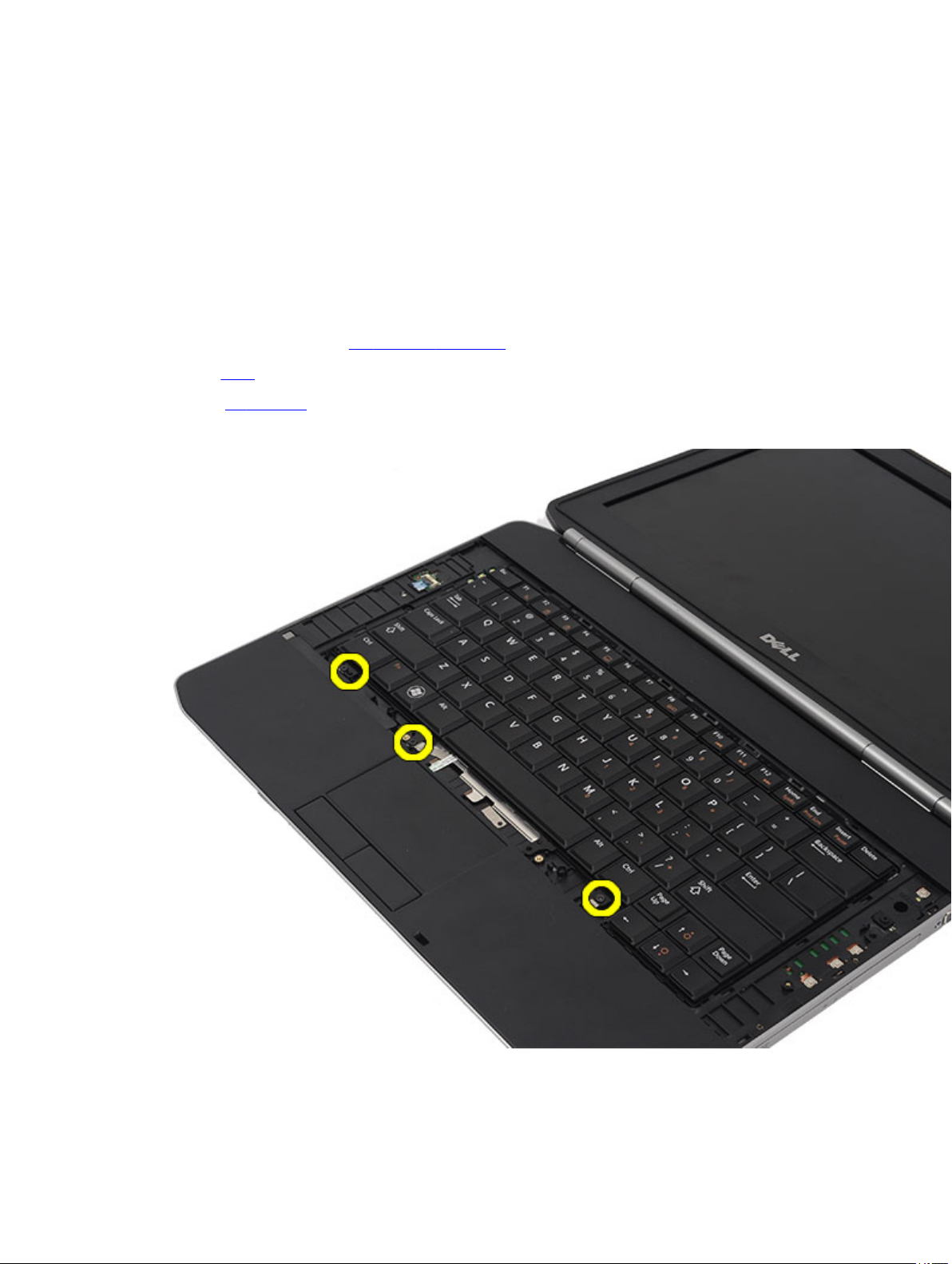
Klávesnice
Demontáž klávesnice
1. Postupujte podle pokynů v části Před manipulací s počítačem.
2. Vyjměte baterii.
3. Odeberte rám klávesnice.
4. Odšroubujte šroubky, které připevňují klávesnici k přední straně počítače.
9
5. Překlopte počítač a odšroubujte šroubky, které připevňují klávesnici k počítači.
25
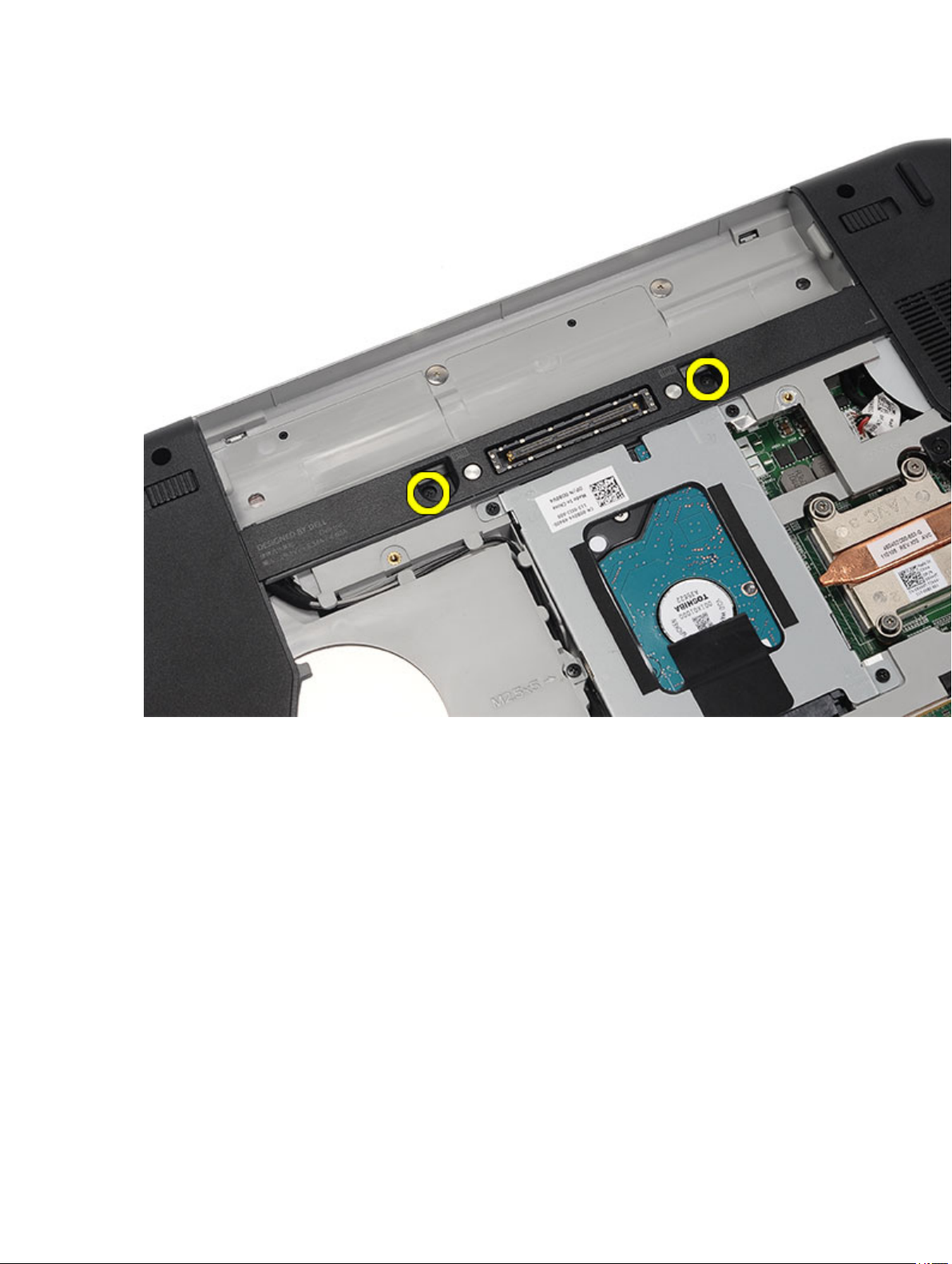
6. Překlopte klávesnici.
26
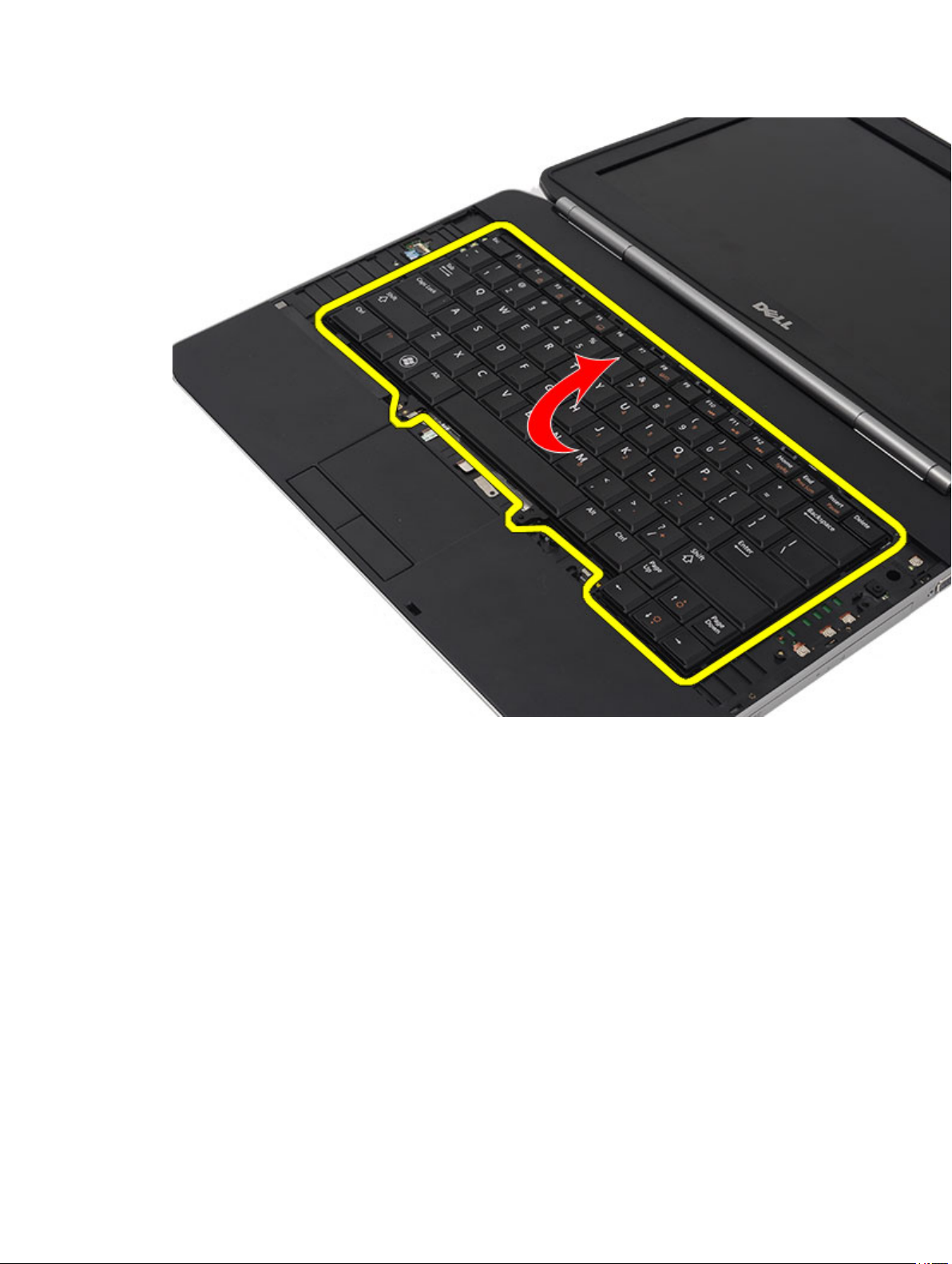
7. Odpojte datový kabel klávesnice od počítače.
27

8. Vyjměte klávesnici z počítače.
28

9. Odpojte kabel od klávesnice a odeberte jej.
29

Související odkazy
Montáž klávesnice
Montáž klávesnice
1. Připojte datový kabel klávesnice k základní desce.
2. Připojte datový kabel klávesnice k zadní straně klávesnice.
3. Použijte pásku k upevnění datového kabelu klávesnice k zadní straně klávesnice.
4. Nasaďte klávesnici zpět na opěrku rukou a zarovnejte ji s otvory na šroubky.
5. Zašroubujte šroubky na klávesnici.
6. Překlopte klávesnici a utáhněte šroubky.
7. Nasaďte rám klávesnice.
8. Vložte baterii.
9. Postupujte podle pokynů v části Po manipulaci uvnitř počítače.
Související odkazy
Demontáž klávesnice
30
